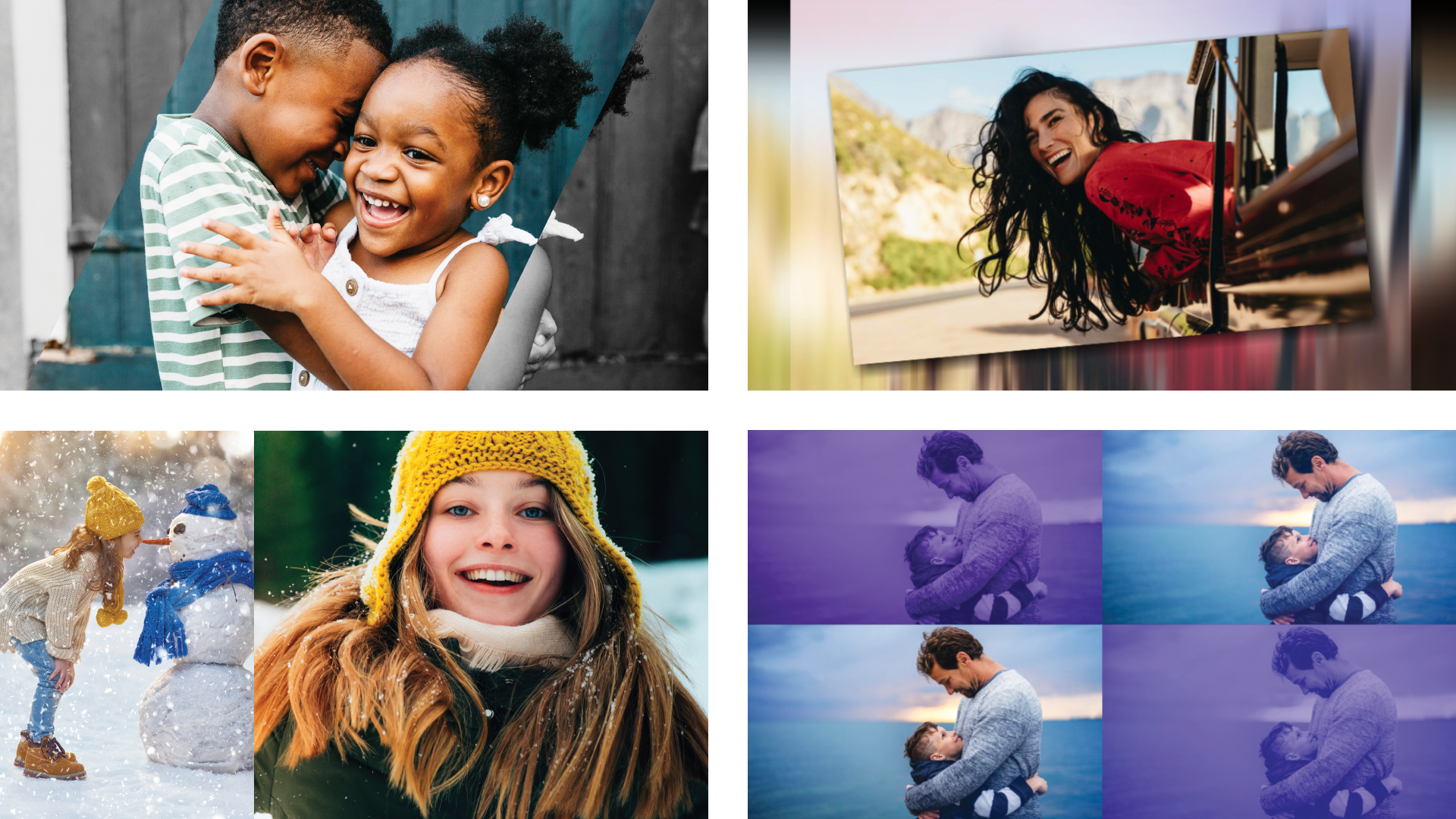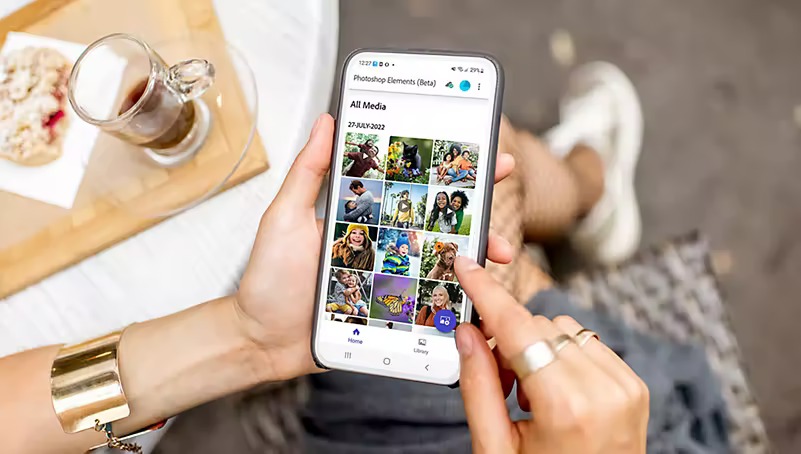Các yếu tố photoshop có còn tồn tại không
Các yếu tố photoshop có còn tồn tại không
Không có thay đổi cơ bản nào được tìm thấy – đó là một điều tốt; Người dùng chuyển đổi từ phiên bản 11 hoặc 12 sẽ không phải tự điều chỉnh. Thay vào đó, phiên bản 13 cũng có thể vượt qua và nội tạng như những người cuối cùng. Rất ít người dùng sẽ nhận thấy tất cả các thay đổi kỹ thuật. Bên cạnh một số chức năng mới, nó chủ yếu là chức năng trong nền đã được thay đổi: máy ảnh mới nhất – và phần mềm PC -hardware hiện được hỗ trợ đầy đủ.
Adobe ® Photoshop ® Các yếu tố so sánh các phiên bản
Các yếu tố Photoshop ® đã trải qua nhiều thay đổi kể từ khi được giới thiệu đầu tiên vào năm 2001. Ban đầu có nghĩa là một sự thay thế cho các chương trình Photoimpact Và Photosuite Được thành lập trong những thời điểm đó, nó đã phát triển thành một chương trình xử lý hình ảnh đầy đủ và mạnh mẽ. Ngay cả sự so sánh với Big Brother Photoshop ® CS, chương trình cũng không phải tránh xa, theo đó các yếu tố Photoshop ® rẻ hơn nhiều và giá cả phải chăng cho người mới bắt đầu và người dùng bán chuyên nghiệp bán chuyên nghiệp.
Nhưng các yếu tố Photoshop ® không có nghĩa là không được coi là phiên bản giảm của Photoshop ® CS, bởi vì các yếu tố cung cấp nhiều phù thủy, giúp xử lý ảnh dễ dàng hơn. Ngoài ra, chương trình chứa trình tổ chức tích hợp tốt, với sự trợ giúp của bạn có thể sắp xếp và quản lý hình ảnh của mình. Với sự trợ giúp của nó, bạn có thể nhanh chóng hoàn thành các sửa chữa trực tiếp trong nhà tổ chức mà không cần phải bắt đầu chương trình chính. Tuy nhiên, có rất nhiều chức năng giúp chuyển tiếp hình ảnh của bạn thoải mái, có thể là CD/DVD, như một album trực tuyến, sách ảnh hoặc như một bản in ảnh.
Tuân thủ chính sách tiếp thị hiện tại của nhà sản xuất phần mềm Adobe ®, mỗi năm vào đầu mùa đông, phiên bản mới của Photoshop ® Elements được phát hành. Vì vậy, sau khi một người đã mua một phiên bản, phiên bản này sẽ lỗi thời sau một thời gian ngắn, ít nhất là nếu một người quan tâm đến số phiên bản. Mặc dù ban đầu có những bước nhảy lớn từ phiên bản này sang phiên bản khác theo phạm vi chức năng và khả năng sử dụng, sự khác biệt của các phiên bản mới nhất với nhau chỉ là một chút. Thông thường cho một bản phát hành mới, chỉ có một vài phù thủy hoặc các lệnh ẩn được thêm. Nhưng cơ sở cơ bản của các chức năng xử lý hình ảnh được thiết lập từ nhiều năm và thực tế không còn thay đổi nữa.
Trong khi các yếu tố Adobe ® Photoshop ® cho đến khi phiên bản 6 chịu sự thay đổi và cải tiến mạnh mẽ, từ phiên bản 6 chỉ thay đổi cận biên theo sau. Kể từ phiên bản 6, các yếu tố Photoshop ® được thiết kế tốt, vì vậy chúng tôi sẽ không đi vào các phiên bản cũ hơn.
Bởi vì chúng tôi sẽ hết lần này đến lần khác hỏi mọi phiên bản khác nhau như thế nào, chúng tôi đã tạo trang web này, để xác định những thay đổi quan trọng nhất từ phiên bản sang phiên bản. Chúng tôi muốn cung cấp cho bạn sự hiểu biết về các chức năng mới đã được thêm vào trong nhiều năm và cách các yếu tố Photoshop ® đã phát triển trong bài viết sau đây. Đối với điều này, chúng tôi giới thiệu cho mỗi phiên bản – bắt đầu từ phiên bản 6 – các tính năng mới được thêm vào quan trọng nhất và sẽ mô tả chúng trong thời gian ngắn. Sau đó, mọi người đều có ý tưởng cho mình, nếu họ hoàn toàn cần phiên bản mới nhất hoặc nếu một phiên bản cũ hơn là đủ cho mục đích sử dụng của họ.
Mục lục
Adobe ® Photoshop ® Elements 6
Phiên bản 6 của các yếu tố Photoshop ® được phát hành vào tháng 10 năm 2007. Bên cạnh một số chức năng mới, ngay sau khi bắt đầu chương trình, sự thay đổi rõ ràng nhất tấn công mắt: bề mặt được đại tu hoàn toàn. Ngoài ra, trong số những người khác, việc giới thiệu Phù thủy mới, sự mở rộng của Photomerge cũng như lựa chọn nhanh mới tỏa sáng.
Chúng tôi bắt đầu tổng quan phiên bản của mình với phiên bản 6 vì phiên bản này có vẻ rất tốt và trưởng thành lần đầu tiên thông qua giao diện người dùng mới của nó. Các chức năng xử lý hình ảnh quan trọng nhất đều có trên trang web và việc sử dụng gọn gàng và trực quan. Trong các phiên bản bắt đầu 1 đến 5, một người nhận ra rõ rệt quá trình làm việc trên đó để làm cho nó làm cho nó đúng phần mềm xử lý hình ảnh.
Photoshop ® Elements 6 là phiên bản Photoshop ® cuối cùng mà bạn có thể trực tiếp truy cập trình chỉnh sửa để xử lý hình ảnh ngay sau khi bắt đầu chương trình. Từ các phiên bản sau khi bắt đầu chương trình, chắc chắn cửa sổ lựa chọn xuất hiện, với lựa chọn xử lý hoặc tổ chức hình ảnh, điều đó có nghĩa là nếu một người muốn bắt đầu trình chỉnh sửa hoặc trình tổ chức.
Do đó, tôi đã nhấn mạnh sự thật này trong một hộp màu xám bởi vì đối với tôi, nó dường như là một tính năng rất hữu ích từ Photoshop ® Elements 6. Sau khi bắt đầu chương trình, chỉ mất 2-3 giây trước khi người ta có thể chỉnh sửa ảnh. Ở các phiên bản cao hơn, sau vài giây, đầu tiên là cửa sổ lựa chọn để chỉnh sửa hoặc tổ chức xuất hiện và sau thêm giây dường như khá dài, cuối cùng là biên tập viên đến. Phải thừa nhận rằng các phiên bản cao hơn, người ta có thể thiết lập rằng trình soạn thảo tự động bắt đầu nhưng cửa sổ lựa chọn chương trình không may không được vô hiệu hóa như trong Photoshop ® Elements 6.
Bề mặt chương trình
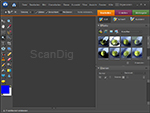
Bề mặt của các phần tử Photoshop ® trong phiên bản 6 đã được cuộn hoàn toàn. Tính năng rõ ràng nhất là nền tối hơn, nhằm hướng tập trung nhiều hơn vào các hình ảnh. Ban đầu, người dùng cần làm quen với điều này, nhưng trong thời gian trước ngày càng nhiều chương trình máy tính nổi loạn chống lại các tùy chọn của Windows trong vấn đề màu cửa sổ tương ứng, họ bỏ qua nó.
Không bị nhầm lẫn bởi số lượng hình ảnh mở, bây giờ chúng có thể được nhóm lại với nhau một cách thoải mái trong không gian làm việc. Ngoài ra, các chế độ xử lý đầy Và nhanh được đặt sang bên phải và cũng được nhóm lại với nhau trong thẻ đăng ký gọn gàng. Trình hướng dẫn mới được thêm vào cũng tự điều chỉnh theo phân loại mới này.
Câu hỏi:
- Photoshop Elements 6 được phát hành khi nào?
- Những thay đổi rõ ràng nhất trong Photoshop Elements 6 là gì?
- Trong phiên bản của các yếu tố Photoshop, bạn có thể trực tiếp đến trình chỉnh sửa để xử lý hình ảnh ngay sau khi bắt đầu chương trình?
- Mục đích của nền tối hơn trên bề mặt của Photoshop Elements 6?
Câu trả lời:
- Photoshop Elements 6 được phát hành vào tháng 10 năm 2007.
- Những thay đổi rõ ràng nhất trong các phần tử Photoshop 6 là sự đại tu hoàn chỉnh của bề mặt, giới thiệu một trình hướng dẫn mới, sự mở rộng của photomerge và tính năng lựa chọn nhanh mới.
- Phiên bản 6 của Photoshop Elements cho phép bạn trực tiếp truy cập trình chỉnh sửa để xử lý hình ảnh sau khi bắt đầu chương trình.
- Mục đích của nền tối hơn trên bề mặt của Photoshop Elements 6 là hướng sự tập trung nhiều hơn vào các hình ảnh.
Các yếu tố photoshop có còn tồn tại không
Không có thay đổi cơ bản nào được tìm thấy – đó là một điều tốt; Người dùng Switich từ phiên bản 11 hoặc 12 sẽ không phải tự điều chỉnh. Thay vào đó, phiên bản 13 cũng có thể vượt qua và nội tạng như những người cuối cùng. Rất ít người dùng sẽ nhận thấy tất cả các thay đổi kỹ thuật. Bên cạnh một số chức năng mới, nó chủ yếu là chức năng trong nền đã được thay đổi: máy ảnh mới nhất – và phần mềm PC -hardware hiện được hỗ trợ đầy đủ.
Adobe ® Photoshop ® Các yếu tố so sánh các phiên bản
Các yếu tố Photoshop ® đã trải qua nhiều thay đổi kể từ lần giới thiệu đầu tiên năm 2001. Ban đầu có nghĩa là một sự thay thế cho các chương trình Photoimpact Và Photosuite Được thành lập trong những thời điểm đó, nó đã phát triển thành một chương trình xử lý hình ảnh đầy đủ và mạnh mẽ. Ngay cả sự so sánh với Big Brother Photoshop ® CS, chương trình cũng không phải trốn tránh, theo đó các yếu tố Photoshop ® rẻ hơn nhiều và giá cả phải chăng cho người mới bắt đầu và người dùng bán chuyên nghiệp bán chuyên nghiệp.
Nhưng các yếu tố Photoshop ® không có nghĩa là không được coi là phiên bản giảm của Photoshop ® CS, bởi vì các yếu tố cung cấp nhiều phù thủy, giúp xử lý ảnh dễ dàng hơn. Ngoài ra, chương trình chứa trình tổ chức tích hợp tốt, với sự trợ giúp của bạn, bạn có thể sắp xếp và quản lý hình ảnh của mình. Bằng sự trợ giúp của nó, bạn có thể nhanh chóng hoàn thành việc chỉnh sửa trực tiếp trong trình tổ chức mà không cần phải bắt đầu chương trình chính. Tuy nhiên, có rất nhiều chức năng, làm cho việc chuyển tiếp hình ảnh của bạn thoải mái, có thể là CD/DVD, như album trực tuyến, sách ảnh hoặc như hình ảnh in.
Tuân thủ chính sách tiếp thị hiện tại của nhà sản xuất phần mềm Adobe ® hàng năm vào đầu mùa đông, phiên bản mới của các yếu tố Photoshop ® được phát hành. Vì vậy, sau khi một người đã mua một phiên bản, phiên bản này sẽ lỗi thời sau một thời gian ngắn, ít nhất là nếu một người quan tâm đến số phiên bản. Mặc dù ban đầu có những bước nhảy lớn từ phiên bản này sang phiên bản khác theo phạm vi chức năng và khả năng sử dụng, sự khác biệt của các phiên bản mới nhất với nhau chỉ là một chút. Thông thường cho một bản phát hành mới, chỉ có một vài phù thủy hoặc các lệnh ẩn được thêm vào. Nhưng cơ sở cơ bản của các chức năng xử lý hình ảnh được thiết lập từ nhiều năm và thực tế không được thay đổi nữa.
Trong khi các yếu tố Adobe ® Photoshop ® cho đến khi phiên bản 6 chịu sự thay đổi và cải tiến mạnh mẽ, từ phiên bản 6 chỉ thay đổi cận biên theo sau. Vì các yếu tố Photoshop ® Phiên bản 6 được thiết kế tốt, vì vậy chúng tôi sẽ không đi vào các phiên bản cũ hơn.
Bởi vì chúng tôi sẽ hết lần này đến lần khác được hỏi mọi phiên bản khác nhau như thế nào, chúng tôi đã tạo trang web này, để xác định những thay đổi quan trọng nhất từ phiên bản này sang phiên bản khác. Chúng tôi muốn cung cấp cho bạn sự hiểu biết về các chức năng mới đã được thêm vào trong nhiều năm và cách các yếu tố Photoshop ® đã phát triển trong bài viết sau đây. Đối với điều này, chúng tôi giới thiệu cho mỗi phiên bản – bắt đầu từ phiên bản 6 – các tính năng mới được thêm vào quan trọng nhất và sẽ mô tả chúng trong thời gian ngắn. Sau đó, mọi người đều có ý tưởng về nó một mình, nếu anh ta hoàn toàn cần phiên bản mới nhất hoặc nếu một phiên bản cũ hơn hoàn toàn đủ cho mục đích sử dụng của anh ta.
Mục lục
Adobe ® Photoshop ® Elements 6
Phiên bản 6 từ các yếu tố Photoshop ® được phát hành vào tháng 10 năm 2007. Bên cạnh một số chức năng mới, ngay sau khi bắt đầu chương trình, sự thay đổi rõ ràng nhất tấn công mắt: bề mặt được đại tu hoàn toàn. Ngoài ra, trong số những người khác giới thiệu Phù thủy mới, việc mở rộng Photomerge cũng như lựa chọn nhanh mới tỏa sáng.
Chúng tôi bắt đầu tổng quan phiên bản của mình với phiên bản 6, vì phiên bản này có vẻ rất tốt và trưởng thành lần đầu tiên thông qua giao diện người dùng mới của nó. Các chức năng xử lý hình ảnh quan trọng nhất đều có trên trang web và việc sử dụng gọn gàng và trực quan. Trong các phiên bản bắt đầu 1 đến 5, một người nhận ra rõ ràng quá trình làm việc trên đó để làm cho nó phần mềm xử lý hình ảnh thích hợp.
Photoshop ® Elements 6 là phiên bản Photoshop ® cuối cùng, trong đó có thể được đặt là người ta có thể trực tiếp vào trình chỉnh sửa để xử lý hình ảnh ngay sau khi bắt đầu chương trình. Từ các phiên bản sau khi bắt đầu chương trình chắc chắn, cửa sổ lựa chọn xuất hiện, với lựa chọn xử lý hoặc tổ chức hình ảnh có nghĩa là nếu một người muốn bắt đầu trình chỉnh sửa hoặc trình tổ chức.
Do đó, tôi đã nhấn mạnh sự thật này trong một hộp màu xám bởi vì với tôi nó dường như là một tính năng rất hữu ích từ Photoshop ® Elements 6. Sau khi bắt đầu chương trình, nó chỉ mất 2-3 giây trước khi người ta có thể chỉnh sửa ảnh. Ở các phiên bản cao hơn sau vài giây đầu tiên, cửa sổ lựa chọn để chỉnh sửa hoặc tổ chức xuất hiện và sau những giây nữa, những người dường như khá dài cuối cùng. Phải thừa nhận rằng các phiên bản cao hơn, người ta có thể thiết lập rằng trình soạn thảo tự động bắt đầu nhưng cửa sổ lựa chọn chương trình không may không được vô hiệu hóa như trong Photoshop ® Elements 6.
Bề mặt chương trình
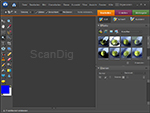
Bề mặt của các phần tử Photoshop ® trong phiên bản 6 đã được cuộn hoàn toàn. Tính năng rõ ràng nhất là nền tối hơn, nhằm hướng tập trung nhiều hơn vào các hình ảnh. Ban đầu người dùng cần làm quen với điều này nhưng trong thời gian trước ngày càng nhiều chương trình máy tính nổi loạn chống lại các tùy chọn của Windows trong vấn đề màu cửa sổ tương ứng, họ bỏ qua nó.
Không bị nhầm lẫn bởi số lượng hình ảnh mở, bây giờ chúng có thể được nhóm lại với nhau một cách thoải mái trong không gian làm việc. Ngoài ra các chế độ xử lý đầy Và nhanh được đặt sang bên phải và cũng được nhóm lại với nhau trong thẻ đăng ký gọn gàng. Trình hướng dẫn mới được thêm vào cũng tự điều chỉnh theo phân loại mới này.
Trình hướng dẫn xử lý
Một trong những tính năng mới được giới thiệu là Thuật sĩ, mà bổ sung cho các chế độ xử lý đầy Và nhanh. Với sự giúp đỡ của anh ấy đang diễn ra, các nhiệm vụ lặp đi lặp lại như hiệu chỉnh màu sắc hoặc độ sáng, việc trích xuất các yếu tố hình ảnh hoặc việc làm thẳng hình ảnh có thể được thực hiện theo cách dễ nhất.
Sự khác biệt lớn nhất so với các chế độ xử lý khác: Phù thủy xuất hiện mô tả từng bước cho mọi hành động, cho người dùng nói với chính xác những gì anh ta phải làm, để có được kết quả xác định. Giải thích được bổ sung thông qua các nút với sự trợ giúp của nó, người ta có thể chỉnh sửa trực tiếp hình ảnh ra khỏi văn bản.
Hợp nhất ảnh: Hình ảnh nhóm và khuôn mặt
Đã ở phiên bản trước, chức năng hợp nhất ảnh mới đã được giới thiệu, với sự trợ giúp của nó, người ta có thể lắp ráp một số hình ảnh vào một bức tranh toàn cảnh. Trong phiên bản 6 Hợp nhất hình ảnh Có một số cải tiến: Mặt một mặt, chức năng toàn cảnh đã được cải thiện, mặt khác, hai cơ hội mới đã được thêm vào với một số hình ảnh có thể được trộn lẫn với nhau.
Đầu tiên trong số họ là Ảnh hợp nhất hình ảnh. Không có vấn đề gì nếu một người nhắm mắt vào một bức ảnh hay ở bên tiếp theo, một người nhìn sang một bên – đối với các bức ảnh nhóm trong hầu hết các trường hợp, luôn luôn có một người không thể có được trong ảnh. Ở đây, chức năng hình ảnh của nhóm photomerge mới đến giải cứu: bởi vì với điều này có thể lựa chọn rõ ràng các tư thế và biểu cảm khuôn mặt từ các hình ảnh khác nhau và kết hợp chúng trên một bức tranh.
Cũng được thêm vào là thuật sĩ Hình ảnh hợp nhất khuôn mặt. So với các chú chim sáp nhập ảnh khác dường như chỉ giống như một chức năng cho niềm vui. Với các thuộc tính khuôn mặt trợ giúp của nó như mắt, tai, mũi hoặc miệng có thể được chuyển từ động cơ này sang động cơ khác.
Công cụ lựa chọn nhanh
Việc lựa chọn Toos được mở rộng bằng một phương pháp mới. Nhờ sự trợ giúp của lựa chọn nhanh, một lựa chọn có thể được vẽ như sử dụng bàn chải. Do đó, bàn chải được áp dụng nhớ các khu vực màu, mà một cái “được sơn” và tạo ra một lựa chọn từ nó. Ngoài ra, anh tự động bổ sung lựa chọn bằng tất cả các màu bằng nhau, liền kề với khu vực lựa chọn.
Công cụ lựa chọn nhanh được bổ sung bởi tùy chọn công cụ cải thiện biên giới, Với sự trợ giúp của nó, người ta có thể cải thiện lựa chọn sau đó. Với các điều khiển trượt đơn giản, một lựa chọn được tạo trước có thể được làm tròn, thu nhỏ, mở rộng hoặc làm cho mượt mà hơn.
Chuyển đổi thành màu đen và trắng
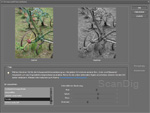
Ngoài ra mới là khả năng biến một bức ảnh thành một bức tranh đen và trắng thông qua một phù thủy. Do đó, một số tùy chọn có sẵn cho người dùng như “Hiệu ứng hồng ngoại”, “chân dung” hoặc “báo”, từ đó người ta có thể chọn. Tất cả các sở thích này về cơ bản khác nhau với nhau chỉ cách các kênh màu đơn, xanh lục và xanh lam được thực hiện và độ tương phản được đặt. Những cái tên cho bạn chỉ định thô cho điều này.
Nếu một người không thích theo sở thích, mỗi kênh màu đơn cũng như độ tương phản có thể được điều chỉnh cùng nhau hoặc riêng biệt.
Người tổ chức
Ngoài ra, nhà tổ chức đã trải nghiệm một số bản mở rộng. Một bên, khu vực hiệu chỉnh có các chức năng mới, điều này thực hiện các thay đổi nhanh chóng trên hình ảnh có thể cho người dùng mà không cần phải tự khởi động trình chỉnh sửa. Đối với những điều này tự động điều chỉnh màu sắc, giá trị tông màu, độ tương phản, độ sắc nét hoặc mắt đỏ nhưng cũng có thể tính một tùy chọn chiết.
Ở phía bên kia trong khu vực sự sáng tạo Trình chiếu được trang bị các chức năng mới. Ngay cả khi một ngày hôm nay không có phần mềm video đặc biệt có sẵn như “các yếu tố ra mắt”, thì giờ đây có thể tạo ra các bài thuyết trình hình ảnh với các hiệu ứng, âm thanh hoặc văn bản của pha trộn quá nhiều, chuyển động và thu phóng.
Cho tổ chức và quản lý hình ảnh của ai đó trong khu vực tổ chức Phục vụ, nằm phía sau trình lập bảng có cùng tên. Đây là cái mới Nhất thông minh đã được thêm vào. Với sự trợ giúp của nó, người ta có thể tìm kiếm các hình ảnh hiện có trong trình tổ chức bằng cách tham khảo các tiêu chí khác nhau như tên tệp, kích thước, ngày thay đổi hoặc định dạng tệp và có thể tóm tắt chúng trong các nhóm logic.
Adobe ® Photoshop ® Elements 7
Phiên bản thứ bảy của các yếu tố Photoshop ® được phát hành vào tháng 10 năm 2008 và vì vậy đã xuất hiện gần một năm sau phiên bản thứ sáu. Trong vấn đề nội dung, chỉ có một số chức năng thực sự mới. Hơn nữa, đây là những mở rộng của các chức năng xử lý hình ảnh cho đến nay. Được làm nổi bật ở nơi đầu tiên là Người chơi hành động, làm cho các hành động được xác định trước có thể, có chứa một số bước duy nhất, để áp dụng chúng trên một bức tranh. Hơn nữa với Công cụ bàn chải thông minh Một chức năng hoàn toàn mới đã được thêm vào, có thể áp dụng hiệu ứng bộ lọc cho hình ảnh nhanh chóng và dễ dàng.
Album trực tuyến-Photo Photoshop.com
Một trong những tính năng được quảng bá nhiều nhất của phiên bản mới chắc chắn là sự tích hợp của khả năng trực tuyến của Photoshop ® Elements 7: với một gói cơ bản, hoàn toàn miễn phí, người ta có thể lưu trữ hình ảnh của mình trên máy chủ Adobe, chia sẻ nó với những người khác, chỉnh sửa và quản lý chúng. Bộ nhớ dữ liệu 2GB cho người dùng có sẵn cho người dùng. Điều kiện tiên quyết chỉ là một đăng ký trên Photoshop-Website Photoshop.com.
Hơn nữa cũng có các dịch vụ thương mại, trong đó một e.g. có thể mở rộng lưu trữ dữ liệu của anh ấy. Ngoài ra, người dùng có quyền truy cập vào cái gọi là “nội dung cao cấp”, trong số những người khác chứa các mẫu hoặc hướng dẫn mới. Tuy nhiên, dịch vụ cao cấp này đòi hỏi phải thành viên hàng năm chống lại phí. Các cơ hội khác nhau cũng như giá mà người ta có thể biết trên trang web của nhà sản xuất.
Giao diện người dùng
Giao diện người dùng tối được giới thiệu trong phiên bản 6 hiện có thể được điều chỉnh trong vấn đề độ sáng. Vì vậy, màu sắc của giao diện người dùng chương trình có thể được điều chỉnh ether thậm chí tối hơn hoặc sáng hơn. Màu phông chữ được điều chỉnh tự động, do đó nó vẫn có thể đọc được tốt.
Tính năng này dường như là phản ứng của Adobe ® đối với nhiều cuộc biểu tình và chỉ trích của người dùng cáu kỉnh, những người đã tìm thấy giao diện người dùng tối không chỉ là phi thường mà còn khó chịu. Cuối cùng thực sự chỉ cần Windows nên điều chỉnh sự xuất hiện của Windows, Phông chữ và Bề mặt chứ không phải phần mềm, chạy dưới Windows.
Người chơi hành động
Một trong những tính năng ly kỳ nhất của phiên bản Sevens chắc chắn là Người chơi hành động, có thể được tìm thấy thông qua Thuật sĩ Trong chế độ chỉnh sửa. Với các hành động được xác định trước trợ giúp của anh ấy, theo cách thủ công sẽ yêu cầu nhiều bước duy nhất, có thể được áp dụng cho một hình ảnh chỉ bằng một cú nhấp chuột vào nút chuột. Bằng cách này, nó tương ứng chính xác với “chức năng hành động” của Photoshop ® CS.
Tuy nhiên, một giọt cay đắng là tồn tại. Người ta không thể tạo hành động riêng trong các phần tử Photoshop ® và đầu tiên được giới hạn trong các phần tử được giao. Tuy nhiên, người ta có cơ hội nhập hành động, được tạo trong Photoshop ® CS, trong các yếu tố và do đó sử dụng chúng. Điều kiện tiên quyết duy nhất là những hành động này chỉ được phép truy cập các chức năng mà các yếu tố Photoshop ® có sẵn.
Vì vậy, đối với chủ sở hữu các yếu tố Photoshop ®, chức năng này chỉ có giá trị nếu người ta có thể xử lý các hành động được bao gồm hoặc nếu một người bạn tải xuống các hành động đã hoàn thành từ Internet để chăm sóc một nhiệm vụ riêng biệt.
Hợp nhất hình ảnh: SCENING REPING
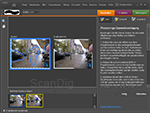
Các Photomerge-Chức năng cũng trong phiên bản chương trình này trải qua một bản mở rộng. Cơ hội của cảnh trong bối cảnh khá giống với bức tranh nhóm nhưng chỉ là chuyên dụng cho động cơ cảnh hơn so với các nhóm của con người. Tuy nhiên, ở đây người ta có thể loại bỏ hoặc bôi ra các yếu tố không mong muốn khỏi hình ảnh. Điều kiện tiên quyết cho điều này là một số hình ảnh, được chụp từ cùng một góc nhìn. Tuy nhiên, một chân máy không cần thiết vì các yếu tố Photoshop ® tự căn chỉnh các hình ảnh.
Bộ lọc: Làm cho nó buồn tẻ

Đã thêm hoàn toàn mới là bộ lọc Làm cho nó buồn tẻ, bản thân dòng nào thành danh mục của các bộ lọc vẽ mềm. Cũng giống như cho các bộ lọc khác, ở đây hình ảnh cũng được vẽ mềm. Tuy nhiên, nó đã cố gắng duy trì độ sắc nét của biên giới và chi tiết. Bộ lọc chủ yếu nhằm mục đích mang lại cho bức ảnh chân dung một cái nhìn quyến rũ tương ứng.
Bằng cách của chức năng bổ sung này, người ta nhận ra cách các thay đổi của các hàm thường có hiệu lực đối với nhiều phiên bản phần tử Photoshop ® mới: Trong một chủ đề phụ, một lệnh mới được thêm. Nhiều phần tử Photoshop ® Người dùng không bao giờ sử dụng bộ lọc vẽ mềm, do đó thay đổi/bổ sung như vậy là hoàn toàn lỗi thời.
Công cụ bàn chải thông minh
Ngoài ra hai bàn chải mới được cung cấp bởi phiên bản này của các phần tử Photoshop ®: The SmartBrush-tool cũng như Chi tiết thông minh bàn chải. Cả hai đều hoạt động theo nguyên tắc theo cách tương tự. Ban đầu bạn có thể chọn giữa các hiệu ứng bộ lọc khác nhau và sau đó chuyển chúng bằng cách trợ giúp của bàn chải vào hình. Vì vậy, bộ lọc sẽ không được áp dụng cho toàn bộ bức tranh nhưng chỉ trên các khu vực được áp đảo.
Trong khi Bàn chải thông minh chi tiết hoạt động như một bàn chải “bình thường”, Bàn chải thông minh có thể tự chọn các khu vực lớn hơn tương tự như lựa chọn nhanh chóng. Tổng cộng có thể truy cập 50 bộ lọc khác nhau cho cả hai bàn chải thông minh.
Trình hướng dẫn xử lý: Hiệu ứng đồ họa ảnh
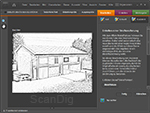
Các Thuật sĩ Để xử lý hình ảnh mới được giới thiệu trong phiên bản 6 đã nhận được một bản mở rộng bổ sung. Trong danh mục Hiệu ứng chụp ảnh Người ta có thể chọn giữa các phương pháp mới Bức ảnh lỗi thời, Phim trượt bão hòa hoặc vẽ đường thẳng.
Bức ảnh lỗi thời Biến hình ảnh thành một bức tranh đen trắng, mà người ta có thể chọn giữa ba phiên bản khác nhau. Hơn nữa, người ta có thể thêm tông màu. Chế độ Phim trượt bão hòa về nguyên tắc là sự điều chỉnh của độ tương phản và bão hòa. Các vẽ đường thẳng biến đổi một bức ảnh trong một loại hình ảnh hoạt hình. Màu sắc sẽ được loại bỏ gần như hoàn toàn. Các phác thảo sẽ được hiển thị như một bản vẽ bút chì.
Chạm lên
Để sửa nhanh, chỉnh sửa-tab nhanh bây giờ có một menu phụ nữa. Khu vực Chạm lên Cho phép người dùng loại bỏ mắt đỏ, tẩy trắng răng, tô màu cho bầu trời tối màu xanh hoặc cải thiện độ tương phản của hình ảnh đen trắng bằng một vài lần nhấp chuột. Ngoài ra ở đây, công cụ mới hoạt động với một Bàn chải thông minh, mà tự động tạo ra một lựa chọn thích hợp.
Người tổ chức: Tìm kiếm văn bản
Người tổ chức đã nhận được một chất bổ sung thấp hơn có thể so sánh. Vì vậy, ở đây bây giờ bằng sự trợ giúp của một trường văn bản hình ảnh có thể được tìm kiếm theo các từ ngữ đơn lẻ. Điều kiện tiên quyết cho điều này là tất nhiên, rằng các hình ảnh trong nhà tổ chức đã được cung cấp với các từ khóa tương ứng.
Người ta gần như có thể cãi nhau, nếu chức năng này là một tính năng mới hoặc nhiều hơn việc xử lý sự thất bại của phần mềm. Cuối cùng, mọi PC, mọi cơ sở dữ liệu và mọi album đều sống trên các chức năng tìm kiếm theo nhiều cách khác nhau, để tìm nội dung một cách dễ dàng và nhanh chóng. Một bổ sung như vậy có thể được bán tốt như tính năng mới, nhưng đối với người dùng, nó chỉ là một sự hiểu biết, tất nhiên là đã bị bỏ lỡ trong các phiên bản tiền nhiệm.
Adobe ® Photoshop ® Elements 8
Vào tháng 9 năm 2009, phiên bản thứ tám của các yếu tố Photoshop ® đã được phát hành. Ngược lại với các phiên bản trước trong bản cập nhật này, chỉ có một vài điều mới rõ ràng đã được thêm vào. Một phần chính của những thay đổi này là những cải tiến của các chức năng hiện có. Những điểm nổi bật cùng một lúc là những thay đổi nhỏ như khả năng điều chỉnh kích thước bàn chải bằng cách sử dụng chuột cũng như Công cụ lắp ráp mới.
Do thiểu số các thay đổi, người ta có thể phiên bản 8 gần như gọi một loại phiên bản sửa lỗi của người tiền nhiệm phiên bản 7.
Bề mặt chương trình
Sự mở rộng của bề mặt chương trình không rõ ràng ở cái nhìn đầu tiên nhưng tuy nhiên khá hữu ích. Nổi bật ở đây là khả năng thay đổi kích thước của gần như tất cả các đỉnh công cụ trực tiếp với chuột. Giữ ALT-KEY cũng như nút chuột phải được nhấn cùng một lúc và sau đó di chuyển chuột sang trái hoặc phải, để phóng to hoặc thu nhỏ đỉnh bàn chải.
Cũng mới là, cửa sổ hình ảnh đó có thể được di chuyển ngoài biên giới chương trình, đây là điều mà chủ sở hữu của hai màn hình sẽ được hưởng lợi. Ngoài ra, các cửa sổ hình ảnh đã mở có thể được đặt ở cùng một mức hoặc vị trí với một lần nhấp.
Cấp độ sở thích
Tối giản nhưng thực tế cũng là sự thay đổi của các cấp độ sở thích. Khác với cho đến nay các hiệu chỉnh được áp dụng với nó không được tạo trong một cửa sổ riêng biệt, phải được mở và đóng một cách rõ ràng. Thay vào đó, bạn có thể thay đổi các tùy chọn mọi lúc trong một tab bổ sung bên dưới ngăn xếp lớp.
Công cụ lắp ráp mới

Một chức năng hoàn chỉnh mới mang lại Công cụ lắp ráp mới, trong đó chia sẻ một vị trí trong thanh công cụ với công cụ trích xuất. Bằng sự giúp đỡ của công cụ mới này, có thể giành được một bức tranh (ví dụ như một tòa nhà ở chế độ nền), nhưng trong vấn đề kích thước để lấy ra một phần của bức tranh (ví dụ: con người ở phía trước).
Thường xuyên, công cụ nhận ra động cơ chính của chính nó và đưa công cụ này ra khỏi vòng cấm, do đó chỉ có các khu vực hình ảnh không thú vị bị thu hẹp. Trong tất cả các trường hợp khác, hai bàn chải đặc biệt có sẵn cho những người sử dụng, người ta có thể loại bỏ rõ ràng hoặc thêm các khu vực hình ảnh.
Các Công cụ lắp ráp mới Cũng có thể được gọi qua tab Wizard bao gồm một mô tả được dẫn dắt.
Hợp nhất ảnh: tiếp xúc với ánh sáng
Cũng mới là Hợp nhất hình ảnh-chức năng phơi bày. Điều này cố gắng tạo ra một bức ảnh phơi sáng mới, khí quyển và tốt nhất có thể trong số hai hoặc nhiều ảnh phơi sáng khác nhau – ví dụ . Thích cho tất cả Hợp nhất hình ảnh-Các chức năng cũng ở đây không cần thiết, rằng hình ảnh được chụp bằng chân máy. Photoshop ® Các yếu tố tự căn chỉnh các hình ảnh với nhau.
Nhà tổ chức: Tag-Cloud
Tags hoặc từ khóa cho hình ảnh không có gì mới trong người tổ chức. Nhưng mới là các từ khóa được sử dụng trong các album có thể được lắp ráp thành các từ khóa trong một cái gọi là Tag-Cloud. Do đó các từ thường xuyên có mặt nhất được làm nổi bật. Theo cách đó, người ta có thể nhanh chóng tìm kiếm các điều khoản thường xuyên hoặc đặc biệt.
Hàm từ khóa được bổ sung bởi một nhận dạng tự động. Cái này có thể được áp dụng cho hình ảnh trong nhà tổ chức và nó tự cố gắng gán các tính năng khác nhau cho hình ảnh. Điều này thuộc về chất lượng của hình ảnh hoặc nhận dạng khuôn mặt. Điều này cũng cố gắng nhận ra các khuôn mặt, thuộc về cùng một người và gán các từ khóa tương ứng cho họ.
Adobe ® Photoshop ® Elements 9
Ngoài ra, phiên bản thứ chín của các yếu tố Photoshop ® không quá một năm. Vào tháng 9 năm 2010, phiên bản đã được phát hành chính thức. Phiên bản này cung cấp ít đổi mới thực sự hơn so với phiên bản trước. Ở nơi đầu tiên, người ta đáp ứng các mở rộng hoặc cải tiến các chức năng hiện có. Mới và nổi bật từ những thay đổi chỉ là Mặt nạ lớp.
Bằng các thay đổi được mô tả trong phần sau nhận ra rằng nó gần như không có gì khác biệt, nếu một người làm việc với phiên bản 8 hoặc phiên bản 9 của các phần tử Photoshop ®. Nếu một người chưa say mê mặt nạ lớp, anh ta cũng có thể tiếp tục làm việc với phiên bản 8 và từ bỏ phiên bản mới 9.
Mặt nạ lớp
Tất nhiên chúng không thực sự mới: các chức năng khác nhau của các phần tử đã sử dụng mặt nạ lớp trong một thời gian dài, nhưng người dùng không thể. Với phiên bản 9 bây giờ cũng có chức năng này cũng có sẵn: bằng cách nhấp vào biểu tượng trong ngăn xếp lớp bên cạnh các lớp tùy chọn, một người tạo ra nhanh chóng và không biến chứng một mặt nạ mới.
Hợp nhất hình ảnh: Phong cách-Acacordance
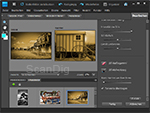
Như trong các phiên bản cuối cùng Hợp nhất hình ảnh Ngoài ra, lần này đã nhận được một chức năng mới. Với Phong cách-Đại vương Kiểu màu sẽ được chuyển từ hình ảnh này sang hình ảnh khác. Để căn chỉnh, thêm ba thanh trượt có sẵn cho người dùng để kiểm soát hiệu ứng.
Tóm lại, chức năng mới này có vẻ rất đặc biệt và sẽ không tìm thấy một vị trí trong việc sử dụng cả ngày, điều đó có nghĩa là từ một vài người sử dụng Photoshop ®, những người làm việc với sự hợp nhất ảnh, chỉ là một thiểu số sẽ được hưởng lợi từ chức năng này.
Photomerge: Toàn cảnh
Chức năng toàn cảnh của Hợp nhất hình ảnh là thành viên của các yếu tố Photoshop ® trong một thời gian dài. Bằng cách trợ giúp, một số hình ảnh chụp chồng chéo có thể được tự động kết hợp với toàn cảnh. Sửa đổi ở đây chỉ cần thiết ở biên giới, bởi vì ở đây đôi khi là các khu vực trống được tạo ra do “cúi đầu” của mỗi bức tranh. Cho đến lúc đó người ta phải cắt bỏ những thứ này bằng cách trích xuất. Chức năng toàn cảnh được cải thiện trong phiên bản 9 đã tự mình nhận ra các khu vực miễn phí như vậy và cố gắng lấp đầy chúng bằng vật liệu hình ảnh – nếu được yêu cầu.
Bàn chải sửa chữa khu vực: Nội dung nhạy cảm
Các Bàn chải sửa chữa khu vực Trong phiên bản chín của Photoshop ® Elements đã học được điều gì đó từ Big Brother Photoshop ® CS. Với tùy chọn “nhạy cảm nội dung”, công cụ lấy các mẫu của các khu vực xung quanh để tự sửa chữa. Sau đó, chúng sẽ được sử dụng để lấp đầy các khu vực được thay thế khá phù hợp – cũng cho các nền phức tạp.
Trình hướng dẫn xử lý: Chỉnh sửa sáng tạo
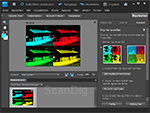
Một khu vực hoàn toàn mới được cung cấp bởi trình hướng dẫn xử lý. Có thể tìm thấy hiệu ứng khách hàng tiềm năng của chương trình mới của Fife ở đây. Các Hiệu ứng lomo biến đổi một bức tranh theo một cách nào đó, như thể nó được chụp bằng một máy ảnh cùng tên. Nhờ sự giúp đỡ của Ngoài giới hạn Hiệu ứng một khung có thể được tạo và các phần của hình ảnh có thể được xác định, dường như tỏa sáng ra khỏi khung.
Các Chân dung hoàn hảo Chủ yếu sử dụng các chức năng hiện có như loại bỏ mắt đỏ, tẩy trắng răng hoặc bộ lọc vẽ mềm, để cải thiện ảnh chân dung. Chức năng Pop-art Tạo một bức tranh giống như Andy Warhol điển hình với một vài bước. Hiệu ứng cuối cùng phản chiếu đáp ứng chính xác những gì tên hứa hẹn.
Sáng tạo và vượt qua: Sách ảnh và hơn thế nữa
bên trong sự sáng tạo-Tab One bây giờ có thể tạo với một vài lần nhấp vào lịch, thiệp chúc mừng hoặc sách ảnh từ ảnh riêng. Do đó, người ta có thể truy cập các mẫu khác nhau, tự động thiết lập hình ảnh của ai đó. Các bộ sưu tập hình ảnh được tạo ra sau đó người ta có thể in hoặc chuyển chúng qua Internet sang một công ty in, sau đó cam kết chúng vào giấy tờ.
Người tổ chức: Video và Facebook
Các Người tổ chức Cũng đã được mở rộng trong phiên bản này. Vì vậy, bây giờ nó cũng có thể quản lý các video từ các yếu tố ra mắt chương trình chị em.
Đối với tất cả người dùng mạng xã hội như Facebook, một chức năng đã được thêm vào Người tổ chức có thể được chuyển sang hồ sơ Facebook của riêng thông qua nhấp chuột.
Tab chỉnh sửa nhanh: Xem trước
Hơi ẩn là sự mở rộng trong chế độ chỉnh sửa nhanh Trong số các biên tập viên: Mỗi một trong các tùy chọn đều có một mũi tên nhỏ ở biên giới bên phải, phía sau là – nếu nó được mở – chín hình thu nhỏ xem trước. Mỗi một trong những hình thu nhỏ xem trước này đều chứa tùy chọn mặc định, cách hiệu chỉnh tương ứng có thể được áp dụng.
Nếu một người di chuyển qua các hình thu nhỏ này với chuột, thì tương lai sẽ thay đổi trong ảnh. Một cú nhấp chuột bằng nút chuột trái, áp dụng chúng trực tiếp trên ảnh. Ngoài ra, người ta cũng có thể thay đổi tùy chọn mặc định bằng nút chuột được nhấn, bằng cách di chuyển chuột sang trái hoặc phải.
Adobe ® Photoshop ® Elements 10
Phiên bản 10 của Adobe ® Photoshop ® Các yếu tố được phát hành vào tháng 9 năm 2011 và do đó, mới duy trì chu kỳ hàng năm của bản cập nhật phiên bản. Một lần nữa ít được thực hiện trong vấn đề đổi mới thực sự của phiên bản thứ mười. Ít nhất là giá trị để làm nổi bật là những thay đổi của Công cụ văn bản cũng như một số hiệu ứng mới cho Công cụ bàn chải thông minh.
Sau những thay đổi trong các phiên bản cuối cùng đã khá nhẹ nhàng, nó ngày càng đáng chú ý hơn, rằng Adobe ®, mỗi năm phát hành một phiên bản mới của phần mềm Photoshop ® của nó, mà chỉ không dừng việc đếm phiên bản hàng năm hơn là phát triển phần mềm hơn nữa. Mặc dù đối với các chương trình máy tính khác, một bước nhảy trong phiên bản chính thường có nghĩa là một cuộc cách mạng, đối với Adobe ®, đây chỉ là một số năm, điều này không nói nhiều về phạm vi của các chức năng. Các nhà sản xuất phần mềm khác sẽ chỉ đếm một phiên bản phụ cho các thay đổi mà Photoshop ® -Elements nhận được từ phiên bản này sang phiên bản khác, vì vậy e.g. Họ sẽ biến phiên bản 8.0 thành 8.1 hoặc 8.2.
Khai thác với các quy tắc cắt
Các Khai thác-tool Trong Photoshop ® Các phần tử phiên bản 10 đưa ra một tùy chọn bổ sung: Trong các tùy chọn công cụ, người ta có thể chọn giữa các lớp phủ khác nhau, nói các dòng hỗ trợ trong quá trình trích xuất.
Ở đây, hai quy tắc khác nhau được lựa chọn để tạo hình ảnh như “Golden Cut” và “Thirds-Rule”, cũng như cùng một Raster có tên. Chúng có thể phục vụ người dùng như là định hướng trực quan để xác định phần nào của hình ảnh sẽ bị cắt. Hình ảnh bên cạnh hiển thị ứng dụng tại phần cắt của hình ảnh ở định dạng chân dung.
Bàn chải thông minh
Các Bàn chải thông minh được thêm vào trong các yếu tố phiên bản 7, có thể vẽ rất nhiều hiệu ứng vào hình ảnh, đã có cả một loạt các khả năng mới. Trong tổng số 30 hiệu ứng mới được dành riêng cho công cụ này.
Chỉnh sửa thuật sĩ
Ba hiệu ứng mới cũng có sẵn để xử lý ảnh dẫn đầu. bên trong Thuật sĩ-Tab One hiện có thể tạo thêm một Hiệu ứng Orton, Một hình ảnh ngăn xếp cũng như một Độ sâu của trường.
Hiệu ứng pha trộn Độ sâu của trường Tạo độ sắc nét sâu (không) trong hình. Do đó người ta có thể chọn giữa các chế độ đơn giản và được xác định của người dùng. Chế độ “Đơn giản” tạo ra một bản vẽ mềm xuyên tâm, trong đó giữa tập trung và nó sẽ được vẽ sắc nét. Nhưng nếu một người muốn đặt các đối tượng cụ thể hoặc các lớp hình ảnh ở phía trước, người ta có thể đánh dấu chúng bằng chế độ “người dùng xác định”.
Các Hiệu ứng Orton, Được đặt theo tên của nhiếp ảnh gia Michael Orton, tạo ra một bức tranh nhẹ nhàng hơn, mượt mà hơn. Ngoài ra ở đây công việc được thực hiện bằng một bản vẽ mềm và ngoài ra độ sáng được căn chỉnh. Các hình ảnh ngăn xếp có thể tạo một ảnh ghép của một bức ảnh từ một bức ảnh. Người ta có thể chọn giữa bốn, tám hoặc mười hai hình ảnh duy nhất, từ đó bức tranh cuối cùng sẽ được đặt lại với nhau.
Công cụ văn bản: văn bản ở hình dạng
Một lần nữa, nó được nhiều người dùng mong muốn và người ta phải chờ đợi nó lâu: một cải tiến của công cụ văn bản để căn chỉnh các chữ cái ở các hình dạng khác nhau. Adobe ® trong phiên bản 10 của các phần tử Photoshop ® đã bao gồm ba công cụ văn bản mới.
Nhờ sự giúp đỡ của Văn bản để lựa chọn công cụ Ban đầu, một lựa chọn được tạo ra, trên đường viền của nó, người ta có thể để văn bản nổi xung quanh. Đối với điều này, công cụ theo mặc định cung cấp công cụ lựa chọn nhanh chóng. Nhưng người ta cũng có thể tạo một lựa chọn với tất cả các phương thức khác và sau đó căn chỉnh văn bản với nó.
Khá giống nhau hoạt động Text-at Shape-tool. Ở đây lúc đầu, người ta có thể chọn từ bảy hình thức đơn giản như hình chữ nhật, hình elip hoặc một con bướm và cũng ở đây căn chỉnh văn bản tại các phác thảo.
Là cơ hội thứ ba, công cụ văn bản Text-at-at-Path có sẵn. Ở đây người ta có thể vẽ một con đường vào hình ảnh bằng tay miễn phí, được làm mềm bởi photoshop ®. Sau đó, người ta có thể chỉnh sửa đường dẫn một lần nữa bằng cách trợ giúp của các điểm nút khác nhau. Ngoài ra đối với các công cụ khác, văn bản được hướng dẫn cùng với đường dẫn.
Người tổ chức: Chức năng tìm kiếm trực quan
Giống như trước đây cũng Người tổ chức được mở rộng một lần nữa. Chức năng tìm kiếm thông minh mới giúp người dùng tìm kiếm động cơ hoặc màu sắc tương tự. Để đạt được điều này, một hoặc nhiều hình ảnh tham khảo được nêu và Người tổ chức tìm kiếm tự động cho sự tương ứng thích hợp. Bằng cách trợ giúp của một điều khiển trượt, người ta có thể xác định, nếu nó phải được tìm kiếm chỉ cho màu sắc hoặc hình dạng.
Hơn nữa, người ta có thể chọn trích xuất hình ảnh đơn và chỉ tìm kiếm các yếu tố đặc biệt được chứa trong đó. Photoshop ® Các yếu tố tìm kiếm hình ảnh thích hợp và đánh dấu thêm khu vực mà động cơ xảy ra khi tìm kiếm được thực hiện.
Các tiêu chí tìm kiếm được xác định bởi người dùng, hơn nữa có thể được lưu trữ trong một SMART-UMBUM, để người ta không phải tạo chúng một lần nữa vào lần sau. Một cú nhấp chuột đơn giản vào album là đủ để có được kết quả trên màn hình một lần nữa.
Adobe ® Photoshop ® Elements 11
Như dự kiến theo nhịp phát hành hàng năm, vào tháng 9 năm 2012 Adobes ® 11. Phiên bản các yếu tố Photoshop ® đã được phát hành. Cũng trong năm nay, phần mềm chỉ được bổ sung bởi một vài cải tiến và mánh lới quảng cáo nhỏ hơn. Vì vậy, không có gì đáng ngạc nhiên, rằng nhiều chức năng đã không thay đổi kể từ phiên bản 6. Trong phần sau, chúng tôi giải thích các tính năng mới của Adobe ® Photoshop ® Elements 11. Trước đây người ta có thể nói may mắn thay rằng bài thuyết trình hoàn chỉnh (thanh công cụ, nền, v.v.) đã được làm sáng đáng kể so với các phiên bản trước. Thay vì các thanh công cụ gần như màu đen Photoshop ® Element 11 hiện cung cấp một môi trường làm việc màu xám nhạt thoải mái. Và với sự thay đổi này, Adobe ® trở lại trong một mức độ nào đó, một bước trở lại sự khởi đầu của các phần tử Photoshop ®.
Minh họa từ hình ảnh
Bây giờ bạn có thể sản xuất truyện tranh và hình minh họa từ ảnh của bạn trên mỗi con chuột nhấp chuột. Photoshop ® Elements 11 chứa ba bộ lọc bản vẽ mới: “Comic”, “Comicroman” và “Bút và Ink”. Đối với ảnh, sẽ được chuyển đổi trong màu sắc, bộ lọc “truyện tranh” phù hợp. Có bốn chức năng tự động có thể được áp dụng: truyện tranh, các bước xám, ngày nắng và bản in cũ. Ngoài ra, bạn có thể áp dụng cài đặt của riêng mình với 5 thanh cuộn. “Comicroman” chịu trách nhiệm cho các hình ảnh màu đen/trắng của ảnh. Có bốn chức năng tự động có sẵn: màu xám sơn, chi tiết tốt, các cạnh cứng và cốt truyện bị biến dạng. Với sự trợ giúp của 4 thanh cuộn, màu đen, ngoại hình, độ tương phản và lực có thể bị ảnh hưởng. Hình ảnh, được vẽ bằng thủ công, có thể được tạo ra với bộ lọc “bút và mực”. Bằng cách sử dụng nhiều tham số có thể điều chỉnh, người ta có được một tác phẩm nghệ thuật riêng lẻ.
Với một tính năng mới như vậy, người ta nhận ra rõ ràng, phiên bản hàng năm từ Adobe ® là: các chức năng nhỏ, được ẩn trong bất kỳ menu phụ nào, được thêm vào. Ít người dùng nhất từng có kế hoạch sản xuất một truyện tranh trong những bức ảnh kỳ nghỉ của họ. Có thể một thử nghiệm nó một lần và nói “Gag đẹp”. Tuy nhiên, một chức năng như vậy không phải là một tiêu chí mua. Và trong một vài năm, khi phiên bản có số lượng thậm chí cao hơn nhiều, thì tính năng này cũng ở đâu đó trong menu và nó là một trong số đó, mà người dùng Photoshop ® bình thường không bao giờ nhìn hoặc nhấp vào, tương ứng. Theo quan điểm của các ổ cứng và trí nhớ lớn, người ta hầu như không nhận ra rằng những tính năng như vậy cần nhiều bộ nhớ. Chỉ khi bắt đầu các yếu tố Photoshop ®, người ta mới nhận ra rằng điều này đã đi nhanh hơn nhiều sớm hơn.
Giao diện người dùng đồ họa trực quan hơn
Có thêm các biểu tượng lớn, các chế độ khác nhau (nhanh, trợ lý, chuyên gia) và thanh công cụ với các hành động, tạo điều kiện cho việc chỉnh sửa và tổ chức ảnh. Trong chế độ nhanh có thể được áp dụng với sự trợ giúp của các thanh cuộn và xem trước thu nhỏ. Đối với mỗi phần này cũng có một mông tự động.
Bản thân thanh công cụ được giảm xuống thành cây đũa thần, hiệu chỉnh mắt đỏ, tẩy trắng răng, công cụ văn bản, bút sửa và công cụ cắt ở chế độ nhanh. Đây là những chức năng, mà hầu hết người dùng Photoshop ® sử dụng nhiều lần và cũng thường xuyên áp dụng người dùng. Trong chế độ chuyên gia, tất cả 24 công cụ đều có sẵn.
Quản lý rõ ràng
Hàm tổ chức, đã được biết đến từ các phiên bản tiền thân, đã được cải tiến theo cách đó, người ta có thể để nó hiển thị tất cả các bức ảnh và video từ một người nhất định, một địa điểm cụ thể hoặc một sự kiện Sprcific. Vì vậy, người ta chắc chắn không mất cái nhìn tổng quan về lưu trữ ảnh của một người. Đó không phải là một thay đổi lớn; Người ta gần như có thể nói đó là một sửa lỗi, vì người dùng thường mong đợi một chức năng như vậy từ một người tổ chức.
Tạo ra các hiệu ứng chuyên nghiệp đơn giản
Trong trình chỉnh sửa với một trợ lý, có những tùy chọn mới, một bước dẫn từng bước thông qua việc tạo ra các hiệu ứng mới. Các chế độ xem thu nhỏ có thể được mô phỏng để thấy trước kết quả theo cách tốt hơn. Có thể tạo các hiệu ứng như một cách pha chế riêng hoặc phím cao hoặc phím thấp có thể được tạo ra. Những cái cuối cùng là hữu ích để làm cho hình ảnh xuất hiện động hoặc mạnh mẽ.
Các tác phẩm gốc từ một số bức ảnh
Ảnh ghép hoặc cắt các bộ phận hình ảnh hoạt động trong phiên bản này của Photoshop ® thậm chí đơn giản hơn. Ngay cả các bộ phận hình ảnh filigree như tóc cũng có thể được tách ra rất dễ dàng. Với thành phần hình ảnh gốc và ảnh ghép, bạn có thể gây ấn tượng rất nhiều.
Bài tập trên bản đồ
Với chức năng mới này của Adobe ®, bạn có thể xem lại chuyến đi kỳ nghỉ của mình theo một cách khác. Cảm ơn các thẻ địa điểm ghi, bạn có thể dễ dàng xây dựng lại trên bản đồ, nơi các bức ảnh và video đã được thực hiện.
Thạc sĩ mới cho thiệp chúc mừng, lịch, v.v.
Sinh nhật văn bản đến trong thời gian ngắn và bạn vẫn cần thiệp mời? Nhờ các bậc thầy mới, bạn có thể tạo thẻ mời rất nhanh và thoải mái, thiệp tạ ơn, sách ảnh hoặc lịch. Bạn có thể chọn từ rất nhiều FOMR, nghệ thuật đồ họa, khung và văn bản. Từ khung gỗ trên khung ngọc trai cho đến khung hoa, mọi thứ đều có thể được tìm thấy. Cũng có thể sử dụng các khung rất đơn giản. Với nghệ thuật đồ họa và các hình thức bạn có thể tạo ra những cảnh hài hước lặp đi lặp lại.
Việc tạo ra thẻ mời, v.v. Tuy nhiên, không quá nhiều với chỉnh sửa hình ảnh bình thường, tuy nhiên, đó là một chức năng, mà một số người sử dụng Photoshop ® có thể sử dụng rất tốt. Những gì lên đến không đã được thực hiện một cách đau đớn với bản sao và dán, cắt, v.v., Bây giờ nó hoạt động gần như hoàn toàn tự động. Và một tấm thiệp mời cho một sự kiện sinh nhật là cần thiết bởi mọi người hoặc một lần nữa, phải?
Khả năng sáng tạo bổ sung
Phạm vi chức năng của Adobe� Photoshop� Elements 11 cung cấp những khả năng tuyệt vời để mở rộng các hiệu ứng, phong cách bao gồm, v.v. Ví dụ, bạn có thể nhập các hành động để tự động hóa các công việc tiêu chuẩn. Một ví dụ, làm thế nào để nhập một hành động và sử dụng nó cho mục đích chỉnh sửa hình ảnh của một người. Trong hướng dẫn đó, một hành động được tạo bằng Photoshop ® CS được sử dụng để mở rộng tính funcion của các phần tử Photoshop ® bằng một tính năng quan trọng “Kênh màu”.
Thành thật nói, 99% tất cả người dùng Photoshop ® sẽ không bao giờ tải xuống hoặc sử dụng một hành động từ Internt, vì hầu hết người dùng Photoshop ® thậm chí không sử dụng chức năng cơ bản của chương trình và không nghĩ đến việc mở rộng nào.
Tải lên video lên Vimeo� và in ảnh chuyên nghiệp
Bạn có thể chia sẻ video của mình với bạn bè hoặc cả thế giới với một vài lần nhấp chuột. Cổng thông tin trực tuyến Vimeo� là nền tảng phù hợp và nhờ sự hợp tác với Photoshop� mọi thứ đều đơn giản hơn nhiều.
Nếu bạn thích một hình thức in ảnh của mình, bạn có thể tải lên sau đó trên trang web của CEWE trực tiếp từ các yếu tố Photoshop� và có thể đặt hàng các bản in, áp phích hoặc sách ảnh để giao hàng tại nhà (dịch vụ này thay đổi từ quốc gia này sang quốc gia khác).
Adobe ® Photoshop ® Elements 12
Giống như mọi năm trong Autumn ® cũng mang lại trong năm 2013 một phiên bản mới của phần mềm chỉnh sửa hình ảnh Photoshop ® trên thị trường. Như thường lệ, có một vài đổi mới; Phần chính, tuy nhiên, bằng với phiên bản người tiền nhiệm. Đáng chú ý chủ yếu là kết nối di động với điện thoại thông minh và máy tính bảng và một vài công cụ mới. Hơn nữa, người dùng Apple có thể vui mừng: Photoshop ® Elements 12 hiện có sẵn trong phiên bản 64 bit, cho đến nay chỉ có sẵn cho Windows. Vì vậy, phần mềm sẽ chạy trôi chảy hơn một chút.
Giao diện người dùng đồ họa bằng với người tiền nhiệm và dễ sử dụng. Như đã biết, có ba khả năng để chỉnh sửa hình ảnh. Cho dù bạn chọn chế độ “nhanh”, “trợ lý” hay “chuyên gia” tùy thuộc vào bạn. Adobe ® đã quan sát hành vi của người dùng một cách chi tiết. Bộ lọc và hiệu ứng đã được sắp xếp mới. Ví dụ, các bộ lọc màu thường được sử dụng hiện được sắp xếp tốt hơn, để chúng có thể được tìm thấy chỉ bằng một cú nhấp chuột.
Chia và đồng bộ hóa hình ảnh
Ngày nay ngày càng có nhiều điện thoại thông minh và máy tính bảng được sử dụng để làm ảnh thay vì máy ảnh. Theo chức năng mới của Photoshop ®, có thể truy cập hình ảnh trên tất cả các thiết bị của bạn và chia sẻ chúng. Ở đó trước ứng dụng gratis adobe ® Revel đã được tải xuống. Tương tự như fotostream từ Apple trên PC All Images, phải được chuyển sang thiết bị di động, phải được chuyển thành một thư mục. Hình ảnh sẽ được đồng bộ hóa trực tiếp và có sẵn ngay lập tức trên mỗi thiết bị. Hình ảnh ngược từ điện thoại thông minh có thể được chuyển vào thư viện di động với ứng dụng miễn phí và có thể nhìn thấy trên máy tính để bàn. Hơn nữa trên điện thoại di động, một vài hiệu ứng đơn giản có thể được áp dụng, tương tự như Instagram.
Sửa chữa đèn flash tại hình ảnh động vật
Những gì chỉ có thể làm được mắt người cho đến nay, bây giờ cũng hoạt động với động vật nhờ Photoshop ® Elements 12. Trong công cụ điều chỉnh mắt đỏ đã biết, có thể được kích hoạt một hộp kiểm để công cụ biết rằng mắt của động vật phải được sửa chữa.
Vì vậy, đôi mắt lộ ra của một động vật trong nhà nên được nhận ra bằng một cú nhấp chuột. Trong thực tế, người ta trở nên khá thất vọng. Đôi mắt trông không tự nhiên và công cụ không thực sự nhận ra nó có phải là mắt hay không. Ví dụ: khi nhấp vào mõm của một con mèo, sẽ có mắt sau khi áp dụng công cụ. Hơn nữa, công cụ không nhận ra màu mắt của động vật. Sau khi xử lý, đôi mắt luôn màu xám.
Nội dung dịch chuyển nhạy cảm
Sự đổi mới ngoạn mục nhất là sự thay đổi nhạy cảm về nội dung. Với công cụ này, có thể chọn các yếu tố hình ảnh số ít và chuyển chúng trong hình. Photoshop ® lấp đầy khoảng trống, phát triển trong nền, với các pixel xung quanh. Chương trình lấy pixel nằm gần phần đã chọn. Làm thế nào tốt hoạt động phụ thuộc vào động cơ và nền tảng.
Trong thực tế, bạn sẽ nhận ra rằng chức năng hoạt động tốt cho các động cơ đơn giản, nằm trên nền không chỉ. Ngay khi có các đối tượng khác trong nền, chúng sẽ bị biến dạng và hình ảnh sẽ bị phá hủy. Đối với người mới bắt đầu chỉnh sửa hình ảnh kỹ thuật số, công cụ này vẫn hữu ích.
Hiệu ứng và bộ lọc mới
Với hình ảnh tĩnh “zoom brash” trở nên linh hoạt. Bạn có thể cung cấp cho hình ảnh của mình một loại chuyển động với chức năng này. Tuy nhiên, hiệu ứng này không gì khác hơn là một bộ khuếch tán xuyên tâm, mà bạn cũng có thể thiết lập cường độ của hiệu ứng, điều này không thể xảy ra trong hiệu ứng “Zoom Burst” mới. Dù sao, đó là một tin tức thú vị cho người mới bắt đầu.
Căn chỉnh hình ảnh lệch trong chế độ chuyên gia bây giờ thậm chí còn đơn giản hơn. Bạn chỉ cần vẽ một dòng mà hình ảnh sẽ được căn chỉnh. Các khoảng trống, thường bắt buộc trong nền, sẽ được lấp đầy tự động bởi Photoshop ® . Nếu điều này hoạt động thành công phụ thuộc vào động cơ.

Với hiệu ứng “Photo Pusszle”, bạn có thể tạo ra một câu đố từ một bức ảnh tùy ý. Tuy nhiên, nó chỉ là một trò chơi quang học. Sau khi chuyển đổi ở chế độ trợ lý, trước tiên bạn có thể chọn kích thước của các bộ phận câu đố. Sau đó, thậm chí còn là sở hữu để lấy ra một phần từ câu đố và biến đổi nó một cách tùy tiện. Đó có thể là một ý tưởng hay cho thẻ ảnh tiếp theo cho người thân và bạn bè. Bây giờ bạn chỉ nên có một máy in không in câu đố hoàn chỉnh, nhưng tạo ra các mảnh ghép của mảnh ghép từng mảnh một.
Một sự đổi mới khác là xử lý màu sắc thông minh. Nó nhớ sở thích màu sắc của bạn. Khi sử dụng hiệu ứng đó, sẽ có bộ điều khiển ở giữa hình ảnh, có thể được di chuyển ở bất kỳ cạnh nào của màn hình. Vì vậy, có thể làm sáng hoặc làm mờ hình ảnh hoặc cho nó tương phản hơn.
Adobe ® Photoshop ® Elements 13
Vào tháng 9 năm 2014, tuân thủ chu kỳ sản phẩm, Adobe ®, đã phát hành một lần nữa một phiên bản mới của chương trình chỉnh sửa hình ảnh Photoshop ® Các yếu tố. Như trường hợp nâng cấp trong quá khứ, phần mềm mới cung cấp chủ yếu các sửa đổi chi tiết so với phiên bản trước.
Không có thay đổi cơ bản nào được tìm thấy – đó là một điều tốt; Người dùng Switich từ phiên bản 11 hoặc 12 sẽ không phải tự điều chỉnh. Thay vào đó, phiên bản 13 cũng có thể vượt qua và nội tạng như những người cuối cùng. Rất ít người dùng sẽ nhận thấy tất cả các thay đổi kỹ thuật. Bên cạnh một số chức năng mới, nó chủ yếu là chức năng trong nền đã được thay đổi: máy ảnh mới nhất – và phần mềm PC -hardware hiện được hỗ trợ đầy đủ.
Người dùng làm việc với các màn hình độ phân giải cao của thế hệ mới nhất cho Windows (HIDPI-Monitors) và Mac (Retina-Displays) sẽ rất vui khi biết rằng các vấn đề với các nút nhỏ và các vấn đề về quy mô giờ đây.Adobe ® Camera RAW (ACR) Phiên bản 8.6 được bao gồm trong Adobe ® Photoshop ® . Hơn nữa, nhà sản xuất cung cấp các bản cập nhật thường xuyên, vào thời điểm này đến phiên bản 8.7.1. Mặt khác, phiên bản 13 đã xuống cấp ở một số khía cạnh. Một số chức năng từng là một phần trong các phiên bản cũ hơn hiện đã bị hủy, các yêu cầu hệ thống đã tăng một cách tự nhiên – và trong quá trình đó, hỗ trợ cho một số hệ thống cũ đã bị loại bỏ.
Sau khi thành công với Adobe ® Photoshop ® Elements 13, người dùng có mặt với tùy chọn đã biết là lựa chọn giữa trình tổ chức và trình soạn thảo. Bằng cách nhấp vào bánh xe ở góc trên bên phải của màn hình, người dùng có thể xác định trước lựa chọn này cho sự khởi đầu trong tương lai của chương trình.
Khi bắt đầu chương trình lần đầu tiên, các chức năng mới của phần mềm được trình bày cho người dùng trong hai cột – tổng quan và đổi mới, do đó tạo ấn tượng đầu tiên về những gì mới. Báo cáo sau đây liên quan đến những đổi mới này. Trước đó, một số thông tin hữu ích cho người dùng nâng cấp từ phiên bản cũ hơn của Photoshop ® Phần tử: Danh mục cũ có thể được tối ưu hóa tự động để sử dụng với phiên bản mới. Chức năng này tương thích trở lại phiên bản 6.
Người dùng đang tìm kiếm một phần mềm để xử lý và tối ưu hóa ảnh hoặc quét kỹ thuật số, sẽ nhanh chóng nhận thấy rằng, dựa trên các tính năng mới được mô tả sau đây, bản cập nhật cho phiên bản 13 là không cần thiết vì tất cả các tác vụ như vậy có thể dễ dàng thực hiện bằng cách sử dụng phiên bản phần mềm cũ hơn, chẳng hạn như các thành phần 8 hoặc 9.
Cây trồng: 4 đề xuất “thông minh”
Khi chọn công cụ cắt xén trong chế độ nhanh, chương trình sẽ tự động cung cấp bốn đề xuất khác nhau để cắt hình ảnh. Theo Adobe ®, nội dung của hình ảnh đang được phân tích cho hiệu ứng mà các yếu tố quan trọng như người không bị cắt. Điều này thực sự hoạt động tốt trong thử nghiệm của chúng tôi, cho rằng cấu trúc hình ảnh tương ứng. Các yếu tố kết hợp lớn, diện mạo, màu sắc thường được công nhận như vậy bởi phần mềm. Đương nhiên, tính năng sẽ không hoạt động tốt trong trường hợp hình ảnh thiếu các yếu tố ngắn gọn như vậy.
Thành phần photome
Chức năng của photomerge ® một lần nữa được mở rộng và cải thiện. Adobe ® cam kết rằng, sử dụng tính năng mới, các yếu tố và người có thể dễ dàng được trích xuất trong một – và dán vào một bức ảnh khác. Giả sử, ngay cả sở thích của người dùng cá nhân cũng đang dần được điều chỉnh và thực hiện. Trong thực tế, thành phần học tập này đã thiếu. Hơn thế nữa, chức năng không thể thay thế các kỹ năng của con người. Bí quyết inssuficient không thể được bồi thường hoàn toàn bởi một chương trình. Sau đó, chúng tôi sẽ kiểm tra OT Photomerge ® kỹ lưỡng hơn: Bằng cách dựng phim, chúng tôi sẽ minh họa thêm một số đổi mới của phiên bản 13.
Chỉnh sửa và tăng cường các lựa chọn
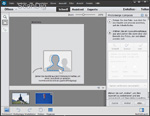
Chỉnh sửa và tăng cường các lựa chọn hiện có thể xảy ra ngay cả khi lựa chọn đã được hoàn thành. Tại đây, bạn có thể kiểm tra nó trong quá trình Photomontage. Ở phía bên phải của hình ảnh, mỗi bước của quy trình được giải thích. Nếu cả hai hình ảnh được mở, trước tiên, một trong số chúng bị kéo lên khung vẽ. Tiếp theo, sử dụng một công cụ lựa chọn như cây đũa thần, phần mong muốn được đánh dấu. Sau đó, lựa chọn có thể được sử dụng công cụ “phác thảo”. Khi làm như vậy, màn hình thay đổi thành chế độ xem mặt nạ. Cho đến đây, về nguyên tắc, tất cả đều giống như trong các phiên bản trước của ® Photoshop ® .
Công cụ thứ ba chúng tôi sẽ sử dụng trong ví dụ này được gọi là “Refine Edge” và là một phần của sự đổi mới được giới thiệu trong phiên bản 13: Trong công cụ, người dùng có thể chọn giữa “Thêm”, “Chất nền” và “Push”, “Smoothen”. Bằng cách “đẩy”, cạnh có thể được đẩy ra ngoài hoặc vào trong, và cạnh dường như là đàn hồi. Hàm “mịn” rất hữu ích trong trường hợp lựa chọn đã được thực hiện thủ công bằng cách sử dụng chuột. Các cạnh không đồng đều kết quả giờ đây có thể được làm mịn bằng bàn chải “Smoothen”.
Tăng cường cạnh

Việc lựa chọn có thể được chỉ định thêm thông qua nút “Tinh chỉnh cạnh (nâng cao)”. Khi nhấp vào nút này, một menu có tên “Tinh chỉnh cạnh” sẽ mở, trong đó cạnh có thể bị ảnh hưởng bởi các nét bàn chải và khắc. Bên cạnh đó, có nhiều tùy chọn khác có sẵn. Với một số thực hành và kỹ năng, đó là một ví von để điều chỉnh các điều khiển một cách chính xác cho bất kỳ loại đối tượng nào. Trong khi đó, các chế độ xem khác nhau rất hữu ích trong quá trình. Ngẫu nhiên, chúng tôi muốn chỉ ra rằng chức năng này có sẵn trong cả ba chế độ chỉnh sửa.
Quy mô thay đổi & mặt nạ & màu sắc điều chỉnh
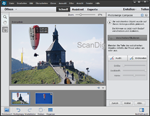
Trong hình ảnh động bên phải, bước thứ ba và thứ tư của thành phần photomerge được hiển thị. Trước hết – trong bước thứ ba – đối tượng dán được chuyển đến điểm mong muốn bằng cách sử dụng dịch vụ/tỷ lệ chức năng. Sau đó, sử dụng các nút “Mặt nạ” và “tiết lộ”, một số thay đổi cuối cùng có thể được thực hiện cho lựa chọn với các nét bàn chải. Sử dụng ba điều khiển, kích thước, độ mờ và độ cứng của bàn chải có thể được xác định, cho phép các đoạn trong suốt một phần và thông thạo giữa đối tượng được dán và nền.
Trong bước cuối cùng, chúng ta đang kết hợp màu sắc của đối tượng với các nền. Phần mềm có thể tự động khớp với âm. Trong ví dụ của chúng tôi, điều này không hoạt động tốt, dẫn đến một sự tương phản cực độ trên các cạnh. Có lẽ, điều này sẽ hoạt động tốt hơn trong trường hợp chuyển đổi đồng nhất giữa đối tượng và nền. Cũng giống như tất cả các chức năng tự động khác, công cụ này cũng nên được xử lý một cách thận trọng. Nên điều chỉnh các điều khiển bằng tay. Vì độ chói, độ tương phản, nhiệt độ và độ bão hòa có thể được điều chỉnh riêng lẻ, đối tượng và nền có thể được khớp chính xác.
Nội dung-nhận biết điền
Trong bước làm việc này, chúng tôi đang kiểm tra chức năng mới được giới thiệu “Làm đầy nội dung”, cho phép người dùng xóa một số phần của hình ảnh, đồng thời điền vào khu vực còn lại theo cách nhận biết nội dung. Đầu tiên, hai khu vực của hình ảnh đã được đánh dấu, sau đó lựa chọn được tinh chỉnh bằng cách sử dụng menu “Tinh chỉnh cạnh”. Khi lựa chọn hoàn tất, chức năng “Lựa chọn điền” bị thu hồi, ví dụ. bằng cách nhấp chuột phải vào lựa chọn và chọn chức năng từ menu thả xuống. Có một số chế độ trong tay để lấp đầy lựa chọn, độ mờ có thể được quy định. Ngoài ra, người dùng có thể chọn bỏ đi các khu vực minh bạch.
Kết quả của chức năng này thỉnh thoảng thay đổi. Vấn đề là hiển nhiên: Chương trình phân tích toàn bộ hình ảnh liên quan đến màu sắc, cạnh và cấu trúc. Do đó, có thể xảy ra rằng khu vực đã chọn sẽ được thay thế bằng một phần hình ảnh không khớp tại tất cả các điểm. Kết quả là, sự đồng thuận về màu sắc, cấu trúc hoặc sự khác biệt cạnh có thể kém.

Trong ví dụ bên phải bên phải, chức năng điền nhận biết nội dung đã được áp dụng cho hai khu vực được đánh dấu trước đó: trong một trường hợp, bộ lọc hoạt động hoàn hảo. Đèn pha, được bao quanh bởi bầu trời chủ yếu là đồng nhất, không cấu trúc, được chải ra một cách thuận tiện. Trong trường hợp khác, bộ lọc được kéo dài đến giới hạn của nó. Hai cá thể, được bao quanh bởi mặt đất có hoa văn được loại bỏ thành công, tuy nhiên, việc lấp đầy khu vực còn lại không hợp lý.
Trong bước thứ ba (không được hiển thị trong báo cáo thử nghiệm này), một khu vực bao gồm các cây xanh đã bị xóa khỏi bức ảnh phong cảnh. Phần hình ảnh còn lại được chứa đầy tự động với một mảng bầu trời xanh có nguồn gốc từ một phần hoàn toàn khác biệt.
Trợ lý: Hướng dẫn mở rộng, Bộ lọc mới
Trong chế độ “Trợ lý”, các bộ lọc mới được giới thiệu trong Photoshop ® Phần tử phiên bản 13 và một số hướng dẫn đã được mở rộng. Chúng tôi đã kiểm tra cẩn thận hai bộ lọc: trong hình ví dụ đầu tiên của chúng tôi, chúng tôi đã sử dụng bộ lọc “độ nghiêng thay đổi”. Nó chủ yếu nhằm mục đích làm mờ một phần hình ảnh. Tên nghiêng về độ nghiêng được phát ra từ nhiếp ảnh cổ điển bằng máy ảnh hiện trường và ống kính độ nghiêng, cung cấp chức năng này trong quá trình chụp ảnh.
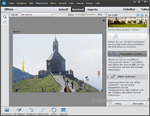
Hiệu ứng độ nghiêng của các yếu tố có thể, nếu được sử dụng thưa thớt, được sử dụng cho các hiệu ứng khác. Trong bức tranh ví dụ, nó có tác dụng của mặt nạ unsharp, ảnh hưởng đến bầu trời, mái nhà của nhà nguyện và người nhảy dù. Nó trông gần giống như phần hình ảnh phù hợp. Trong ba, người dùng được hướng dẫn bởi trợ lý của phần mềm, dẫn đến kết quả mong muốn. Bước đầu tiên hoàn toàn tự động-phần mềm chọn phần hình ảnh và áp dụng hiệu ứng độ nghiêng cho phần này. Trong bước tiếp theo, khu vực đầu mối có thể bị thay đổi, tôi.e. Khu vực mà hiệu ứng dịch chuyển độ nghiêng đã được áp dụng để có thể được thay đổi bằng cách vẽ một đường với chuột. Độ dốc độ sắc nét sau đó sẽ được căn chỉnh với dòng này. Trong bước thứ ba, hiệu ứng có thể được tinh chỉnh thêm. Với mục đích này, một số điều khiển là tại Commad của người dùng, theo đó khuếch tán, tương phản và bão hòa có thể bị ảnh hưởng thủ công.
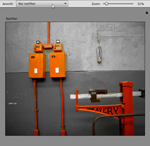
Adobe ® thúc đẩy hiệu ứng mới “Color-Pop”, bằng cách đó, hình ảnh có thể được giải quyết một phần, như một điểm nhấn lớn của phiên bản 13. Chúng tôi đã thử bộ lọc ở chế độ “trợ lý” và với toàn bộ sự hài lòng của chúng tôi, nó mang lại lời hứa của nó. Thật dễ dàng như là một chiếc bánh để khử bão hòa các kênh riêng lẻ. Kết quả đặc biệt ấn tượng với hình ảnh có chứa các trường màu ngắn gọn. Trong quá trình, mọi bước được giải thích toàn diện cho người dùng. Kết quả cuối cùng là một bức tranh đen trắng với thông tin một phần.
Tương tự như vậy, người dùng đang được dẫn dắt trong quá trình trong ba bước. Đầu tiên, người dùng phải chọn màu được cho là cuối cùng vẫn còn trong hình ảnh đen trắng. Điều này có thể được thực hiện theo những cách khác nhau. Một cách là bằng cách sử dụng bốn nút – Đỏ, Vàng, Xanh xanh và Xanh lục. Một cách khác là sử dụng công cụ pipet. Hơn nữa, một thanh trượt dung sai cung cấp ảnh hưởng hơn nữa đến phạm vi âm (hai chiều). Trong bước thứ hai, bộ lọc có thể được tinh chỉnh bằng cách sử dụng các công cụ tương tự được triển khai trong quá trình thành phần photomerge (thêm, chất nền, di chuyển và làm mịn). Nếu được yêu cầu, trong bước thứ ba và cuối cùng, độ bão hòa của các màu được chọn có thể được tăng cường, tăng cường hiệu ứng “pop”.
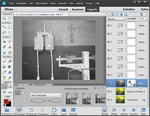
Chuyển từ chế độ “Trợ lý” sang chế độ “Chuyên gia”. Do đó, mọi nét cọ được tiết kiệm một cách riêng biệt. Điều này rất tiện dụng trong thực tế vì nó cho phép người dùng thu hồi hoặc thiết lập lại các bước quy trình cá nhân. Trên thực tế, điều này có thể được thực hiện độc lập với thứ tự thời gian!
Hình ảnh trên Facebook
Một chức năng mới được giới thiệu khác của các phần tử Photoshop ® có thể được tìm thấy trong menu “Tạo”. Tại đây, người dùng có thể prdocue cover-photos cho Facebook với bố cục đặc biệt. Ý tưởng rất đơn giản: Tích hợp ảnh hồ sơ vào ảnh bìa. Một số chủ đề đang được xử lý, đặt trước với các yếu tố đồ họa như khung hình, v.v. Tiền đẹp có thể bao gồm một hoặc một số hình ảnh.
Để làm điều này với một hình ảnh duy nhất, cần phải có: một bức tranh hiển thị bản thân (hoặc bất cứ điều gì khác sẽ được hiển thị trong khu vực của ảnh hồ sơ trên trang Facebook), cùng với một nền phù hợp. Và đây chính xác là nơi nó trở nên khó khăn, bởi vì ảnh hồ sơ được đặt ở góc dưới bên trái của hình ảnh. Trong quá trình, kích thước và cutout có thể được thay đổi trong quá trình, nhưng mặc dù nó chứng tỏ là khó khăn để tìm thấy một sự kết hợp phù hợp giữa nền và hình ảnh hồ sơ. Nếu không có đủ thời gian theo chiều ngang, nó chỉ đơn giản là không phù hợp. Trong thực tế, hóa ra hầu hết các cảnh không tạo ra lớp. Thay vào đó, một bức tranh phải chụp tùy chỉnh cho đoạn phim này.
Thay đổi thêm trong Photoshop ® Element 13
Bên cạnh những đổi mới được mô tả trước đây, một số thay đổi nhỏ đã được giới thiệu với sự thay đổi thành phiên bản 13. Ví dụ, các hiệu ứng đã được xác định lại và làm lại, hơn nữa, 19 hiệu ứng chưa từng có có sẵn.
Một thay đổi nhắm mục tiêu người dùng nâng cao, rất có thể sẽ không được chú ý bởi hầu hết người dùng, là các kiểu lớp. Các phác thảo cho các lớp hiện có thể được xác định bên trong, mà không có và thậm chí tập trung.
Để tạo các tệp mới, một số mặc định mới đã được giới thiệu, chẳng hạn như “sổ lưu niệm”. Chúng luôn có sẵn cho tất cả các địa phương.
Công cụ văn bản đã được làm lại thành hiệu ứng rằng kích thước của văn bản bây giờ có thể được điều chỉnh bằng cách sử dụng một mũi tên kép, ngay bên cạnh trường văn bản thực tế. Điều này thuận tiện hơn so với điều chỉnh kích thước thông qua nhập số vào trường đầu vào hoặc chọn nó từ menu thả xuống.
Theo Adobe ®, nhờ chức năng Elive mới được giới thiệu, giờ đây có thể truy cập các hướng dẫn và bài viết tùy thuộc vào khu vực vấn đề tương ứng. Như vậy, các hội thảo video có sẵn trực tiếp từ trong menu trợ giúp. Với một cú nhấp chuột vào điểm menu, trang web TV.Adobe.com sẽ mở trong trình duyệt internet lựa chọn. Các hướng dẫn video có mặt bằng ngôn ngữ tiếng Anh nhưng tại điểm kiểm tra của chúng tôi, chỉ được đề cập phiên bản 12 của Adobe ® Photoshop ®. Vì tất cả các chức năng thiết yếu vẫn giữ nguyên, cơ sở dữ liệu này vẫn là một bàn tay tốt.
Trong phần mềm mới nhất của phần mềm, một số chức năng đã bị hủy. Điều này bao gồm chức năng photomerge “Kiểu-Accordance”.
Yêu cầu hệ thống
Yêu cầu hệ thống đã tăng một cách tự nhiên và kết nối Internet hoạt động là điều bắt buộc để kích hoạt sản phẩm. Dù sao đi nữa, chương trình sẽ chạy trên tất cả các phiên bản của Windows trở lại phiên bản XP (SP3). Người dùng Mac sẽ cần ít nhất Mac OS X 10.số 8. Ít nhất không gian đĩa cứng 5GB và bộ nhớ truy cập ngẫu nhiên 2GB là cần thiết, nền tảng chéo.
Giá cả và hỗ trợ
Đặc biệt người dùng chỉ cần phần mềm chỉnh sửa hình ảnh để sử dụng tại nhà sẽ rất vui khi biết rằng các yếu tố Photoshop là một trong số ít các sản phẩm Adobe ® vẫn có sẵn mà không phí đăng ký (không giống như Photoshop CC). Thay vào đó, sau một khoản thanh toán, nó có thể được sử dụng đơn giản. Đổi lại, sự hỗ trợ điện thoại cho các yếu tố đã được hoàn thành và người hỗ trợ còn lại chỉ là tiếng Anh.
Adobe ® Photoshop ® Elements 14
Photoshop ® Elements 14 đã ra mắt vào mùa thu 2015, đúng tiến độ để thay thế phiên bản 13 từ năm ngoái. Đúng như dự đoán, Adobe ® giới thiệu một số chức năng mới với bản phát hành này. Ngoài ra, các yếu tố 14 cung cấp các chức năng mà tất cả chúng ta đều biết từ các phiên bản trước, trên trang web của Adobe ®, đang được miêu tả và bán trên thị trường trong tất cả vinh quang của chúng. Giao diện đồ họa đã được sửa đổi chỉ một chút, vì vậy hãy nhìn và cảm nhận được xác định là phiên bản 11 và 12.
Giảm mờ
Cảm ơn chức năng này, mà Adobe ® quảng cáo là một trong những lợi ích chính của phiên bản 14, hình ảnh mờ hiện là quá khứ của quá khứ. Khi máy ảnh ngày càng nhỏ hơn và nhẹ hơn mỗi năm, nguy cơ bị mờ hình ảnh đã tăng lên rất nhiều. Hơn nữa, số lượng ảnh tự chụp ngày càng tăng – thường được chụp bằng một cánh tay vươn ra, làm tăng tỷ lệ phần trăm của hình ảnh run rẩy hơn nữa. Điều này, cũng như thiếu điều chỉnh các thông số nhìn thấy trên điện thoại di động và máy ảnh nhỏ gọn, gọi một bộ lọc sẽ phục hồi chi tiết bị mất trong các hình ảnh nói trên.

Trong Photoshop ® Element 14, Blur có thể được giảm chỉ khi nhấp chuột, hoàn toàn tự động. Ngoài ra, người dùng có thể điều chỉnh giảm độ mờ theo cách thủ công. Để làm điều này, một cửa sổ riêng biệt, trong đó Sensitiviy có thể được điều chỉnh thông qua bộ điều khiển, được mở. Tác động có thể được đánh giá trong thời gian gần thời gian thực. Nhờ vào so sánh trước bài có thể được truy cập thông qua một công tắc riêng biệt, người ta có thể dễ dàng so sánh giữa phiên bản được lọc và bản gốc. Kết quả của việc giảm độ mờ tự động sẽ mang lại một rõ ràng giảm mờ, nhưng không thuyết phục chúng tôi.
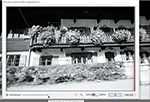
Bởi vì Điều chỉnh thủ công Tác động của bộ lọc có thể được giảm bớt. Nếu bộ điều biến độ nhạy được đặt ở mức tối đa, kết quả sẽ giống như với biến thể một cú nhấp chuột. Cài đặt này chắc chắn sẽ cung cấp sắc nét nhất hình ảnh – nhưng nó cũng mang lại nhiều đồ tạo tác nhất. Một số chi tiết của hình ảnh gốc đang được nhân lên.
Vậy thì, bộ lọc có giữ một lời hứa không? có và không. Việc phát hiện trục mờ. Hình ảnh thực sự đạt được độ sắc nét thông qua việc mài. Tuy nhiên, vấn đề thực tế không được khắc phục vì kết quả không ấn tượng hơn cũng không hữu ích. Hơn thế nữa, tinh chỉnh không cải thiện kết quả và sẽ chỉ khiến bạn mất thời gian.
Loại bỏ khói mù
Đúng như tên gọi, bộ lọc này được cho là hình ảnh của khói mù và sương mù. Hình ảnh cảnh quan với hình bóng tuyệt vời, sắc nét và rõ ràng ngay cả trong điều kiện thời tiết phụ? Âm thanh đầy hứa hẹn.

Người dùng có thể chọn giữa một Hoàn toàn tự động và một lựa chọn bán tự động. Trong khi những người trước đây đã mang lại kết quả đáng kinh ngạc, sự điều chỉnh của Vernier sẽ dẫn đến kết quả tốt hơn nữa. Điều này được thực hiện bằng cách điều chỉnh cẩn thận hai bộ điều biến có sẵn trong một cuộc đối thoại riêng biệt. Ở đây, cường độ và Quy định mùn có thể được điều chỉnh riêng lẻ. Nhờ chuyển đổi trước bài, các hiệu ứng có thể được đánh giá trong thời gian thực.
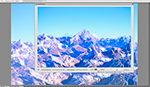
Bộ điều biến để loại bỏ bụi hoạt động như mong đợi – với cường độ, cạnh và cấu trúc tăng lên. Nếu bạn nhìn kỹ, bạn sẽ thấy rằng điều này được thực hiện bằng cách tăng cường tương phản cũng như mài cạnh và cũng bằng cách tăng nhẹ độ bão hòa, đáng chú ý trong Kênh màu xanh. Đó là lý do tại sao, với cường độ ngày càng tăng, một số chi tiết bị mất trong bóng tối và người da đen. Với ấn tượng chung, điều này không quá nghiêm trọng. Đối với hầu hết các chủ đề, chúng tôi khuyên bạn nên đặt một thiết lập thống đốc trong phần ba trên nhưng dưới mức tối đa.
Độ nhạy của nhận dạng bụi, được đặt qua bộ điều biến thứ hai, sẽ được thực hiện với một hạt muối. Trong phần ba thấp hơn, sửa đổi có vẻ tương đối tự nhiên. Nếu bạn đi cao hơn, mọi thứ trở nên cực đoan. Trong phần ba trung bình, chúng tôi không thấy bất kỳ lợi thế thực sự nào về nội dung hình ảnh. Thay vào đó, sự gia tăng sắc độ rất rõ ràng đã diễn ra trên bầu trời. Dường như không có thay đổi nào xảy ra khi puthsing bộ điều biến hơn thế này.
Hãy để chúng tôi lưu ý: Chức năng cuối cùng này cho phép rất hữu ích và khả thi cho một mục đích sử dụng nhất định. Bạn đã bỏ lỡ trên bầu trời buổi sáng rõ ràng? Bạn đang thiếu thời gian, không đủ khả năng để ở lại cho ánh sáng buổi chiều hoàn hảo? Không có gì! Bộ lọc này hoạt động như được ca ngợi và sẽ lưu hình ảnh sương mù của bạn và thêm giá trị cho chúng.
Adobe ® Photoshop ® Elements 15
Đúng với Rota hàng năm, vào mùa thu năm 2016 Photoshop ® Elements 15 đã được giới thiệu ra thị trường. Để kỷ niệm 15 năm, Adobe ® bị xuôi. So với các phiên bản trước từ các năm trước, phiên bản 15 trên thực tế cung cấp một cải tiến tinh dịch, được kế thừa từ phiên bản chuyên nghiệp của Photoshop ®, Photoshop ® CC. Bên cạnh đó, rất nhiều thay đổi nhỏ và ngẫu hứng đã được thực hiện, mặc dù những thứ này không mang trọng lượng. Giao diện đồ họa hầu như không được chạm vào. Nhìn và cảm giác rất giống với các phiên bản trước. Các bộ lọc mới của phiên bản 15 rất tốn CPU, do đó các máy tính cũ đã đổ mồ hôi.
Nếu bạn chỉ cần các yếu tố Photoshop ® để chỉnh sửa và tối ưu hóa ảnh kỹ thuật số hoặc quét của bạn, bạn sẽ nhanh chóng nhận ra, khi đi đến các tính năng mới được mô tả sau đây, đó là bản cập nhật cho phiên bản 12 là không cần thiết và bạn cũng có thể hoàn thành các tác vụ của mình với phiên bản cũ hơn.
Bật lên lộn ngược – nhờ bộ lọc nhận dạng khuôn mặt mới
Đây là sự đổi mới quan trọng nhất trong Adobe ® Photoshop ® Elements phiên bản 15. Chỉ với một vài cú nhấp chuột, có thể biến thành biểu cảm vui vẻ. Mặc dù người ta phải chú ý đến một số chi tiết nhất định. Trước hết, nhận dạng khuôn mặt chỉ hoạt động vừa phải – và nếu không có khuôn mặt nào được nhận ra, bộ lọc không thể được sử dụng. Độ phân giải và độ tương phản cần phải đủ. Trong thực tế, điều này có nghĩa là: Ảnh chụp nhóm với nhiều khuôn mặt là rất quan trọng, trừ khi tài liệu được đề cập là độ phân giải cực cao. Nếu khuôn mặt bị bóng, chúng hầu như không được công nhận. Khuôn mặt của người Mỹ gốc Phi thường không được công nhận. Thứ hai, bộ lọc chỉ hoạt động cho đến điểm chứng nhận. Thứ ba, con người bắt chước khá phức tạp – một khuôn mặt nghiệt ngã bao gồm nhiều chi tiết hơn chỉ là một snoot. Mắt, trán, v.v. không kém phần quan trọng đối với nhận thức tổng thể. Vì bộ lọc chủ yếu nhắm mục tiêu vào miệng bị chảy xệ sau đó được biến thành nụ cười, kết quả khác nhau trong niềm tin.
Không thể loại bỏ nếp nhăn trên trán bằng bộ lọc này. Kích thước, hình thức, xoắn của mắt cũng như khoảng cách giữa có thể thay đổi – mặc dù điều này ảnh hưởng thay vì cái nhìn chung hơn biểu thức. Điều tương tự cũng xảy ra với mũi và hình dạng khuôn mặt; Thao tác những thứ này rơi vào thể loại làm đẹp chỉnh sửa. Trong trường hợp khuôn mặt đẹp, cái sau thường có thể đi xuống cống – với kết quả không đồng hành. Chỉ có vẻ ngoài không cân xứng mới có thể được tối ưu hóa về vấn đề này. Trong hình trên, chúng tôi chủ yếu thay đổi miệng. Bên cạnh đó, kích thước và góc của mắt, chiều rộng của mũi và dạng xương hàm đã được sửa đổi một chút. Để có được một số ấn tượng trước và sau, hãy nhấp vào hình ảnh bên cạnh.
Bộ lọc mới: Trích xuất văn bản từ hình ảnh
Chúng tôi muốn đi vào một bộ lọc khác, được quảng bá như một chức năng mới của Adobe ® . Sử dụng chức năng này, các phần của hình ảnh có thể được trích xuất dưới dạng văn bản. Trên thực tế, bộ lọc này hoàn toàn không mới. Nó không chỉ có sẵn trong Photoshop ®, ngay cả trong các phiên bản cũ của Microsoft Word, người ta có thể làm điều tương tự.
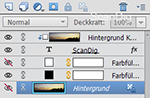
Mới chỉ là khả năng sử dụng chức năng này như một bộ lọc có hướng dẫn riêng biệt. Hướng dẫn từng bước có sẵn trong chế độ “Trợ lý”. Trái với các phiên bản trước đó, việc xử lý các lớp riêng lẻ hiện được đơn giản hóa. Trong bức tranh bên cạnh, một chủ đề của một dãy núi vào lúc hoàng hôn đã được chọn. Sau khi chọn phông chữ và -kích thước, văn bản chỉ được gõ vào chủ đề. Cuối cùng, các đường viền của phông chữ có thể được làm mịn, và người ta có thể chọn đen, làm trắng hoặc loại bỏ (làm cho lucent) nội dung hình ảnh còn lại. Kèm theo là một ảnh chụp màn hình, minh họa cho phép thuật đằng sau những cảnh.
Bên cạnh các bộ lọc được mô tả, một số đổi mới bổ sung đã được thực hiện với Adobe ® Photoshop ® Elements phiên bản 15. Chúng được chia thành cải tiến tự động hóa và cải tiến tổ chức – và các trình tự gia công.
Những cải tiến trong chỉnh sửa hình ảnh
Bây giờ bạn có thể Mang ảnh ghép vào cuộc sống, Đặc biệt nếu bạn đang làm việc với cả Adobe ® Photoshop ® Elements phiên bản 15 và Premiere ® Elements phiên bản 15. Bộ lọc này cho phép người dùng tạo không chỉ ảnh- mà cả ảnh ghép video. Giống như Trích xuất từ hình ảnh, Bộ lọc này cung cấp hướng dẫn từng bước. Theo thông cáo báo chí của Adobe ® , Chữ ký ngoại hình là một trong những bộ lọc nhằm hỗ trợ người dùng Creativiy. Nó cũng đi kèm với hướng dẫn từng bước và cho phép người dùng trộn một số hiệu ứng trong một hình ảnh duy nhất. Adobe ® Photoshop ® Phần tử phiên bản 15 lần đầu tiên cho phép người dùng kết hợp một số hiệu ứng; Điều này chưa được hỗ trợ trước đây.
Bơm lên hành động là một bộ lọc mới khác. Sử dụng nó, nền của hình ảnh có thể bị mờ, tạo ra một Panning Nhìn. Bộ lọc Bức tranh ảnh Cho phép bạn vẽ các hiệu ứng trên hình ảnh, thêm cấu trúc và sử dụng bảng màu. Mặc dù điều này được bán trên thị trường như một sự đổi mới, nhưng nó thực sự chỉ là một cải tiến. Cuối cùng, các khung có thể được tùy chỉnh hoàn toàn bằng cách sử dụng hướng dẫn từng bước.
Những cải tiến trong tổ chức và quản trị
Những đổi mới này liên quan đến các yếu tố adobe ® oranizer, đó là trình duyệt tệp của các yếu tố. Kể từ phiên bản 15, cái sau là Chạm vào bật, Có nghĩa là việc xử lý các chức năng sắp xếp và tìm kiếm được điều chỉnh theo hoạt động của các thiết bị màn hình cảm ứng. Hơn nữa, chức năng tìm kiếm đã được cải thiện. Bây giờ, người dùng có thể tìm kiếm bằng các tiêu chí bổ sung, chẳng hạn như một số sự kiện, địa điểm và địa điểm nhất định. Đây là tất cả nhờ vào thẻ thông minh Chức năng của chương trình, thật đáng buồn – không phải lúc nào cũng đáng tin cậy. Bổ sung, gắn thẻ gọn gàng của người dùng hầu như không thể chi tiêu. Ngoài ra, sửa chữa ngay lập tức Đã được cải thiện: Các điều chỉnh đơn giản hiện có thể được điều chỉnh theo toàn bộ lô hình ảnh. Trong lĩnh vực này, đây có thể là tính năng tiện dụng nhất của lô; Ít nhất nếu một loạt các hình ảnh đã được thực hiện trong cùng điều kiện ánh sáng hoặc tương tự. Nó có thể là một tiết kiệm thời gian rất lớn.
Adobe ® Photoshop ® Elements 2018
Mỗi năm trong Automn, người ta mong đợi phiên bản phần tử Photoshop® mới. Vì vậy, đó là vào mùa thu 2017, phiên bản mới với tên Photoshop® Elements 2018 đã xuất hiện. Rõ ràng là cũng sẽ không có những thay đổi lớn hơn trong năm nay. Chỉ có 4 tính năng mới và 4 cách mới, tôi.e. hướng dẫn với một AssisStant dẫn người dùng thông qua một luồng công việc cụ thể. Hơn nữa các chức năng Sắp xếp tự động Và Ấn phẩm đơn giản đã được mở rộng. Vì cả các chức năng mở rộng và các chức năng mở rộng đều khá bị bỏ qua, chúng tôi sẽ tập trung vào các tính năng mới và giải thích chúng chi tiết hơn trong.
Nếu bạn sử dụng các yếu tố Photoshop ® chỉ để chỉnh sửa và tối ưu hóa ảnh kỹ thuật số hoặc quét của bạn, bạn sẽ nhanh chóng nhận ra khi nhìn vào các tính năng mới sau đây, thì việc nâng cấp lên phiên bản mới 2018 không cần thiết và bạn cũng có thể thực hiện công việc của mình với phiên bản cũ hơn bắt đầu với phiên bản 8.
Trong phần sau, chúng tôi sẽ trình bày các thay đổi tại phiên bản 2018 trong thời gian ngắn. Sự thay đổi thiết yếu và tạo kỷ nguyên nhất sau hơn 10 năm của Photoshop ® là chỉ định phiên bản mới: Trong khi cho đến nay các phiên bản được tính liên tục từ 1 đến 15, bây giờ một số mới dường như bắt đầu: Số phiên bản là năm sau năm phát hành. Vì vậy, trong năm 2017, phiên bản 2018 xuất hiện trên thị trường. Năm tới chúng tôi sẽ mong đợi phiên bản 2019.
Lựa chọn tự động
Chức năng này liên quan đến việc tự động lựa chọn các khu vực hình ảnh. Chỉ bằng một lựa chọn thô Adobe ® Photoshop ® Elements 2018 có thể tìm thấy trường mong muốn của động cơ và do đó tạo điều kiện cho việc chỉnh sửa một trường hình ảnh cụ thể.
Bạn tìm thấy lựa chọn tự động trong thanh công cụ. Ở đây bạn tìm thấy bên cạnh cây gậy ma thuật nổi tiếng, có một ngôi sao ở đỉnh cao, cái mới Lựa chọn tự động, có 3 sao trên đó. Nếu bạn đã chọn công cụ này, bạn có thể chọn vùng hình ảnh mong muốn bằng cách kéo một hình chữ nhật bằng chuột.

Nếu bạn nhấp vào hình ảnh liền kề, một hình ảnh động sẽ chứng minh quá trình lựa chọn tự động. Trong ví dụ của chúng tôi, chúng tôi muốn chọn sự nở hoa và nụ hoa hồng để thay đổi một quả mơ hoa hồng thành hoa hồng hoa hồng. Vì vậy, chúng tôi làm cho khu vực lựa chọn trực tiếp làm nổi bật Desird Rose và sau khi hoàn thành con chuột, nhấp vào khu vực lựa chọn tự động nằm xung quanh động cơ mong muốn. Không khu vực này có thể thay đổi về màu sắc. Sau đó, bạn đã bỏ chọn khu vực và bạn đã hoàn thành. Tất nhiên, phương pháp lựa chọn tự động này hoạt động tốt như thế nào phụ thuộc vào nền của hình ảnh.
Mở mắt lại như ma thuật
Mọi nhiếp ảnh gia đều biết đôi mắt nhắm trên ảnh. Trong khi bạn chỉ cần lặp lại ảnh nếu bạn thực hiện một bức ảnh được đặt ra, thì khó hơn nếu bạn thực hiện ảnh chụp nhanh. Bạn không thể lặp lại một bức tranh mẹ. Vì vậy, bạn phải mở mắt trong bước xử lý hình ảnh sau đó. Photoshop ® Elements 2018 cung cấp một chức năng, mở mắt tự động. Phần mềm chọn từ một số hình ảnh của các tư thế tương tự, mắt mở và thay thế chúng trong bức tranh bằng đôi mắt nhắm. Cắt và thích nghi rắc rối không cần thiết trong bước này.
Slide Dynamic Slide
Ảnh kỹ thuật số và Videso không nên rơi vào quên lãng trên ổ cứng của bạn. Để trình bày ảnh của bạn Adobe ® Photoshop ® Elements 2018 cung cấp tính năng của các chương trình trượt động. Tính năng này tạo ra một chương trình bằng cách kết hợp ảnh, video, hiệu ứng làm mờ chéo và bộ lọc màu. Vì vậy, bạn có thể làm một món quà lưu niệm cho bất kỳ chuyến đi nghỉ hoặc tiệc sinh nhật nào, mà bạn có thể xem xét nhiều lần và đưa nó cho gia đình của bạn hoặc bạn bè của bạn.
Tự động kết hợp các bức ảnh đẹp nhất của bạn
Chức năng mới này được tích hợp trong trình tổ chức Adobe ® Photoshop ® Elements 2018. Những bức ảnh đẹp nhất được chọn tự động theo các tiêu chí như chất lượng, khuôn mặt, động cơ và thẻ ảnh.
Tác giả: Marcus Schrandt, Patrick Wagner
Bản quyền: Patrick Wagner, FA. Scandig
Các yếu tố photoshop có còn tồn tại không
О
Ы о о. О о. Ч?
Э к о н. С cổng. Các л л.
И ыуу запр®. Е. О. Подробнее.
П емама, и и и и и.
Photoshop Elements 13: Hướng dẫn mất tích của Barbara Brundage
Nhận toàn bộ quyền truy cập vào Photoshop Elements 13: Hướng dẫn mất tích và 60k+ các tựa game khác, với bản dùng thử 10 ngày miễn phí của O’Reilly.
Ngoài ra còn có các sự kiện trực tiếp, các khóa học được quản lý bởi vai trò công việc, và nhiều hơn nữa.
Giới thiệu
Khi các yếu tố Photoshop được phát hành lần đầu tiên vào năm 2001, nó đã trở thành một thành công chạy trốn. Nó’S dễ dàng để biết lý do tại sao: Các yếu tố cung cấp cho mọi người tất cả các công cụ họ cần để có được những điều tốt nhất từ các bức ảnh của họ. Nó cho phép bạn chụp h con và cho nó một số wow.
Nếu bạn điều hành một studio đồ họa hoặc một doanh nghiệp nhiếp ảnh chuyên nghiệp lớn, thì bạn cần phiên bản đầy đủ của Photoshop. Nhưng đối với hầu hết những người phát triển’T Tạo hình ảnh cho in thương mại, các yếu tố cung cấp một bộ công cụ rất hữu ích với giá cả hấp dẫn. Ngay cả khi bạn đã có một chương trình quản lý ảnh như Adobe’s lightroom hoặc apple’S Aperture, bạn’sẽ thấy rằng các yếu tố cung cấp các công cụ cho một số nhiệm vụ nhất định mà bạn có thể’t thực hiện với các chương trình đó.
Kể từ khi Adobe giới thiệu kế hoạch đăng ký hàng tháng sáng tạo mới của họ cho Photoshop, rất nhiều người đang tìm kiếm một giải pháp thay thế không’t yêu cầu trả tiền mỗi tháng mãi mãi. nếu bạn’Một trong số đó, các yếu tố có thể phù hợp với bạn, nhưng bạn cần lưu ý rằng rất nhiều tính năng và điều khiển được ẩn khá tốt trong các yếu tố. Nó’S là một chương trình chỉnh sửa hình ảnh có khả năng, trung bình, nhưng bạn cần biết tìm mọi thứ ở đâu, vì các yếu tố được đặt ra hoàn toàn khác với Photoshop và một số tính năng có tên khác nhau. (Ví dụ, nếu bạn’Ve đã sử dụng Photoshop, những gì bạn biết là Smart Sharpen được gọi là điều chỉnh độ sắc nét trong các phần tử.) Hạnh phúc, bạn có cuốn sách này để hướng dẫn bạn.
Tại sao các yếu tố Photoshop?
Adobe Photoshop là ông nội của tất cả các chương trình chỉnh sửa hình ảnh. Nó’là phô mai lớn, tiêu chuẩn công nghiệp mà mọi thứ khác được đo lường. Mỗi bức ảnh bạn’Ve đã thấy trong một cuốn sách hoặc tạp chí trong 15 năm qua, gần như chắc chắn đã đi qua Photoshop trên đường để được in. Bạn chỉ có thể’T mua bất cứ thứ gì giúp bạn kiểm soát hình ảnh nhiều hơn Photoshop.
Nhưng Photoshop có một số nhược điểm lớn: nó’rất khó để học, nó’S đắt (và bây giờ rất nhiều người đã bị Adobe tắt’S Kế hoạch Creative Cloud chỉ đăng ký mới) và nhiều tính năng của nó chỉ đơn giản là quá mức cần thiết nếu bạn không’t làm việc trên hình ảnh để kiếm sống.
Trong nhiều năm, Adobe đã cố gắng tìm cách nhồi nhét nhiều photoshop’S Tăng sức mạnh kỳ diệu vào một gói mà người bình thường có thể sử dụng. Tìm đúng công thức là một quá trình chậm. Lần đầu tiên đến Photodeluxe, một chương trình rất vui nhưng đã xuất hiện trong thời gian ngắn khi bạn muốn tinh chỉnh Làm sao Chương trình đã làm việc. Adobe đã thử lại với Photoshop le, mà nhiều người cảm thấy bao gồm tất cả những khó khăn của Photoshop đầy đủ, nhưng vẫn đưa ra quá ít những gì bạn cần làm công việc hàng đầu.
Cuối cùng, nhóm giống như Goldilocks, người thừa kế đã hiểu đúng với các yếu tố Photoshop, nó đã bị điên vì nó cung cấp rất nhiều Photoshop’S Sức mạnh trong một chương trình mà hầu hết mọi người có thể học. Với các yếu tố, bạn cũng có thể làm việc với các công cụ tuyệt vời tương tự mà các chuyên gia sử dụng. Các yếu tố đã xuất hiện khá lâu rồi và trong mỗi phiên bản mới, Adobe đã thêm rất nhiều cách nhấn nút đẩy để sửa chữa và cải thiện ảnh của bạn.
Những gì bạn có thể làm với các yếu tố 13
Các yếu tố không chỉ cho phép bạn làm cho ảnh trông tuyệt vời mà còn giúp bạn sắp xếp chúng và cung cấp cho bạn một số dự án khá gọn gàng để sử dụng chúng. Chương trình thậm chí còn được tải với nhiều cách dễ dàng để chia sẻ ảnh. Danh sách những gì các yếu tố có thể làm là khá ấn tượng. Bạn có thể sử dụng nó để:
- Nâng cao ảnh bằng cách chỉnh sửa, cắt xén và điều chỉnh màu sắc, bao gồm khắc phục các vấn đề về phơi sáng và màu sắc.
- Thêm tất cả các loại hiệu ứng đặc biệt vào hình ảnh, như biến một bức ảnh trong vườn thành một bản vẽ, vẽ tranh, hoặc thậm chí là một bức tranh khảm gạch.
- Kết hợp ảnh vào toàn cảnh hoặc dựng phim.
- Di chuyển ai đó từ ảnh này sang bức ảnh khác, và thậm chí loại bỏ mọi người (người yêu cũ của bạn, có lẽ) từ năm ngoái’s hình ảnh kỳ nghỉ.
- Sửa chữa và khôi phục ảnh cũ và bị hư hỏng.
- Tổ chức ảnh và gán từ khóa cho họ để bạn có thể tìm kiếm theo chủ đề hoặc tên.
- Thêm văn bản vào hình ảnh và biến chúng thành những thứ như thiệp chúc mừng và tờ rơi.
- Tạo trình chiếu để chia sẻ với bạn bè, bất kể họ sử dụng Windows, Mac hay thậm chí chỉ là điện thoại di động.
- Tự động thay đổi kích thước ảnh để chúng’Hãy sẵn sàng gửi dưới dạng tệp đính kèm email thông thường hoặc trong các email được thiết kế đặc biệt.
- Tạo tác phẩm nghệ thuật kỹ thuật số từ đầu, ngay cả khi không có ảnh để làm việc từ.
- Tạo và chỉnh sửa đồ họa cho các trang web.
- Tạo các dự án tuyệt vời như ảnh ghép và lịch mà bạn có thể in hoặc chia sẻ kỹ thuật số với bạn bè. Sổ lưu niệm, hãy sẵn sàng để được kinh ngạc.
Nó’Tuy nhiên, đáng chú ý là vẫn còn một vài yếu tố Có thể’t LÀM. Trong khi chương trình xử lý văn bản khá thành thạo, ít nhất là khi các chương trình chỉnh sửa ảnh đi, nó’S vẫn không thay thế cho Quarkxpress, InDesign hoặc bất kỳ chương trình xuất bản máy tính để bàn nào khác. Và các yếu tố có thể thực hiện một công việc tuyệt vời để khắc phục sự cố trong ảnh, nhưng chỉ khi bạn cho nó một cái gì đó để làm việc. Nếu ảnh của bạn hoàn toàn bị phơi nhiễm quá mức, mờ và đỉnh của tất cả mọi người’đầu s bị cắt, ở đó’S một giới hạn cho những gì các yếu tố thậm chí có thể làm để cứu vãn nó. (C’Mon, hãy công bằng.) Nhưng bạn’nhiều khả năng sẽ ngạc nhiên bởi những yếu tố nào Có thể sửa chữa hơn những gì nó có thể’t.
Cái gì’S mới trong các yếu tố 13
Những thay đổi quan trọng nhất trong các yếu tố 13 là dưới mui xe. Ví dụ: lần đầu tiên, các yếu tố hiện là chương trình 64 bit cho cả máy tính Mac và Windows. Điều đó có nghĩa là gì và tại sao nó lại quan trọng?
Trong nhiều năm, phần lớn các chương trình máy tính là 32 bit, bao gồm tất cả các phiên bản của các phần tử trước phiên bản 12 (trong đó chỉ có phiên bản MAC là 64 bit). Nhược điểm quan trọng nhất của các chương trình 32 bit là, cho dù máy tính của bạn có bao nhiêu RAM, một chương trình 32 bit chỉ có thể thấy và tận dụng khoảng 3 GB RAM. Vì vậy, ngay cả khi bạn đã có, nói, 16 GB RAM, các phiên bản cũ hơn của các phần tử vẫn có thể nói lắp, bởi vì chúng không thể’t sử dụng thêm 13 GB. Chương trình 64 bit Don’T có giới hạn này. (Ở đó’S vẫn là một giới hạn về số lượng chương trình RAM 64 bit có thể sử dụng, nhưng công thức rất phức tạp và phụ thuộc vào các biến khác bên cạnh số lượng RAM trong máy tính. Tất cả những gì bạn cần biết là nó’S nhiều, cao hơn nhiều.) Nếu bạn có máy tính Windows’S vẫn đang chạy một hệ điều hành 32 bit, không có vấn đề gì. Khi bạn mua các yếu tố, bạn sẽ có cả hai phiên bản 32 và 64 bit bao gồm. (Tất cả các máy Mac đã được 64 bit trong một thời gian.)
Mẹo
Để tìm ra phiên bản Windows nào mà máy tính của bạn đang chạy, hãy truy cập http: // hỗ trợ.Microsoft.com/kb/827218 và nhìn dưới “Kết quả phát hiện phiên bản tự động” phần mở đầu.
Ngoài ra, các yếu tố 13 được thiết kế để hiển thị đúng trên các màn hình độ phân giải cực cao, như Apple’s Hiển thị Retina và tương đương Windows. Nếu bạn có một trong những màn hình này, bạn sẽ biết rằng việc nhìn vào các phiên bản trước của các phần tử giống như xem TV định nghĩa thông thường trên màn hình HDTV, mọi thứ đều trông hơi mềm. Bây giờ mọi thứ nên được tập trung mạnh mẽ cho bạn vì mọi người sử dụng màn hình có độ phân giải thấp hơn và các menu phải đủ lớn để đọc dễ dàng.
Nhưng điều đó’S không phải tất cả. Adobe cũng đã tìm thấy thời gian để thêm một số tính năng mới, bao gồm một vài tính năng mà mọi người đã yêu cầu trong nhiều năm. Đây’S Một bản tóm tắt về những thay đổi chính trong các yếu tố 13:
- 64 bit cho tất cả các hệ điều hành 64 bit . Như đã giải thích ở trên, điều này sẽ làm cho các yếu tố thực hiện tốt hơn đáng kể.
Ghi chú
Là một phần của bản cập nhật kỹ thuật này, Adobe đã viết các yếu tố 13 để yêu cầu ít nhất Windows 7. Vì vậy, nếu bạn’Re vẫn đang chạy Windows XP hoặc Vista, bạn cần phải gắn bó với các phần tử 12 trở lên. Và máy Mac phải chạy ít nhất là OS X 10.8 (Sư tử núi).
Yếu tố vs. Photoshop
Bạn có thể dễ dàng bị nhầm lẫn về sự khác biệt giữa các yếu tố và phiên bản đầy đủ của Adobe Photoshop. Bởi vì các yếu tố rẻ hơn rất nhiều và bởi vì nhiều điều khiển nâng cao hơn của nó bị bỏ đi, rất nhiều người hâm mộ Photoshop có xu hướng xem các yếu tố là một loại phiên bản đồ chơi của chương trình của họ. Họ không thể’T là sai nhiều hơn: các yếu tố là Photoshop, nó’s chỉ Photoshop thích nghi để sử dụng với máy in nhà và web.
Sự khác biệt quan trọng nhất giữa các yếu tố và photoshop là các yếu tố không’T cho phép bạn làm việc hoặc lưu các tệp ở chế độ CMYK, đây là định dạng được sử dụng để in màu thương mại. (CMYK là viết tắt của Cyan, Magenta, Yellow và Black.) Máy in phun của bạn cũng sử dụng các màu mực đó để in, nhưng nó hy vọng bạn sẽ cung cấp cho nó một tệp RGB, đó là những gì các yếu tố tạo ra. Giảng viên đại học’T lo lắng – Tất cả điều này được giải thích trong Chương 7.
Các yếu tố cũng thiếu một số công cụ chủ lực cơ bản trong bất kỳ bộ phận nghệ thuật thương mại nào, như điều khiển màu phụ mà bạn có thể nhận được từ các lớp điều chỉnh màu chọn lọc và công cụ bút’tài năng đặc biệt để tạo đường dẫn vector. Ngoài ra, các kiểu lớp (tính năng bạn sử dụng để tạo ra một số hiệu ứng đặc biệt, như bóng tối và vát)’T có nhiều cài đặt trong các yếu tố như chúng trong Photoshop. (Trong các yếu tố, bạn bắt đầu với một kiểu đặt trước nhất định và thay đổi nó; trong Photoshop, bạn có thể tạo một kiểu.) Điều tương tự cũng đúng với một số ít các công cụ yếu tố khác.
Và mặc dù các yếu tố là tất cả mọi người cần tạo đồ họa cho web, nhưng nó không’T đi kèm với các công cụ Photoshop nâng cao cho phép bạn làm những việc như tự động cắt hình ảnh thành các phần nhỏ hơn để chúng hiển thị trực tuyến nhanh hơn. Nếu bạn sử dụng các yếu tố, thì bạn’sẽ phải tìm kiếm một chương trình khác để giúp điều đó.
nếu bạn’Re có kinh nghiệm với Photoshop và tìm kiếm một giải pháp thay thế không’T yêu cầu đăng ký, nó’Là một ý tưởng tốt để tải xuống phiên bản dùng thử của các yếu tố trước tiên, chỉ để chắc chắn rằng nó có thể làm mọi thứ bạn muốn. Ví dụ, nếu bạn muốn làm việc với các lớp trong các tệp 16 bit, các yếu tố có thể không’t cho bạn. Mặt khác, bạn đã thắng’T tìm thấy nhiều lựa chọn thay thế cung cấp khả năng đó, và bạn có thể cần phải quyết định mức độ’sẵn sàng từ bỏ để đổi lấy việc tránh xa Adobe’S Creative Cloud.
Chìa khóa để học các yếu tố
Các yếu tố có thể không mạnh bằng Photoshop, nhưng nó’S vẫn là một chương trình phức tạp, chứa đầy nhiều tính năng hơn hầu hết mọi người từng sử dụng. Tin tốt là cửa sổ sửa nhanh (Chương 4) cho phép bạn bắt đầu ngay lập tức, ngay cả khi bạn không’T hiểu mọi tùy chọn cuối cùng sửa lỗi nhanh chóng giới thiệu bạn với. Bạn cũng có được Chế độ chỉnh sửa hướng dẫn (Chỉnh sửa hướng dẫn), cung cấp các bước đi từng bước của các tác vụ chỉnh sửa phổ biến, như làm sắc nét ảnh hoặc cắt nó để phù hợp với giấy ảnh tiêu chuẩn.
Đối với chương trình’Các tính năng phức tạp hơn, chìa khóa để học cách sử dụng các yếu tố hoặc bất kỳ chương trình nào khác, vì vấn đề đó chỉ tập trung vào những gì bạn cần biết cho nhiệm vụ bạn’RE hiện đang cố gắng hoàn thành.
Ví dụ, nếu bạn’Re cố gắng sử dụng sửa chữa nhanh để điều chỉnh màu ảnh của bạn và cắt nó, Don’T lo lắng rằng bạn không’T có được khái niệm về các lớp chưa. Bạn đã thắng’T học cách làm mọi thứ trong các yếu tố trong một ngày hoặc thậm chí một tuần. Phần còn lại sẽ đợi cho đến khi bạn cần nó, vì vậy hãy dành thời gian của bạn và Don’T băn khoăn về những gì’S không quan trọng với bạn ngay bây giờ. Bạn’sẽ tìm thấy các yếu tố làm chủ dễ dàng hơn nhiều nếu bạn đi chậm và tập trung vào một thứ tại một thời điểm.
nếu bạn’hoàn toàn mới với chương trình, sau đó bạn’sẽ chỉ tìm thấy ba hoặc bốn khái niệm lớn trong cuốn sách này mà bạn thực sự cần hiểu nếu bạn muốn tận dụng tối đa các yếu tố. Chẳng hạn, có thể mất một ít thời gian để một số người trong số họ chìm trong độ phân giải và các lớp’t các khái niệm trực quan nhất trên thế giới, nhưng một khi họ nhấp vào, chúng’Có vẻ như bạn’LL tự hỏi tại sao lúc đầu họ lại nhầm lẫn. Cái đó’S hoàn toàn bình thường, vì vậy hãy kiên trì. Bạn Có thể Làm điều này, và ở đó’S Không có gì trong cuốn sách này mà bạn có thể’T hiểu với một chút đọc cẩn thận.
Cách tốt nhất để học các yếu tố chỉ là đi sâu vào và chơi với nó. Thử tất cả các bộ lọc khác nhau để xem những gì chúng làm. Thêm bộ lọc trên đầu bộ lọc khác. Nhấp vào tất cả các công cụ khác nhau và thử chúng. Bạn không’thậm chí cần mở một bức ảnh để làm điều này. Xem Tạo một tệp mới để tìm hiểu cách tạo hình ảnh từ đầu trong các yếu tố và để mắt đến nhiều hình ảnh thực hành có thể tải xuống mà bạn’sẽ tìm thấy trên cuốn sách này’Trang web đồng hành S tại www.mất tích.com/cds. Phát điên lên – bạn có thể xếp chồng lên nhiều bộ lọc, hiệu ứng và kiểu lớp như bạn muốn mà không gặp sự cố chương trình.
Về cuốn sách này
Các yếu tố là một chương trình tuyệt vời’Rất nhiều niềm vui để sử dụng, nhưng tìm ra cách làm cho nó làm những gì bạn muốn là một vấn đề khác. Các yếu tố’ Các tập tin trợ giúp khá tốt, nhưng tất nhiên bạn cần biết những gì bạn’Re tìm kiếm để sử dụng chúng để lợi thế tốt nhất của bạn. (Yếu tố’ Các tập tin trợ giúp trực tuyến; Bạn có thể tải xuống bản PDF của họ từ Adobe’Các trang yếu tố hỗ trợ các trang tại www.Adobe.com/hỗ trợ/Photoshopelements.)
Bạn’sẽ tìm thấy một loạt các tiêu đề yếu tố tại hiệu sách địa phương của bạn, nhưng hầu hết trong số họ cho rằng bạn biết khá nhiều về những điều cơ bản của nhiếp ảnh và/hoặc hình ảnh kỹ thuật số. Nó’S dễ dàng hơn nhiều để tìm thấy những cuốn sách trung gian tốt về các yếu tố so với sách được thiết kế để giúp bạn đi với chương trình.
Cái đó’S cuốn sách này đến đâu. Nó’S dự định làm cho các yếu tố học tập dễ dàng hơn bằng cách tránh biệt ngữ kỹ thuật càng nhiều càng tốt, và giải thích Tại sao Và khi Bạn’sẽ muốn sử dụng (hoặc tránh) một số tính năng nhất định của chương trình. Cách tiếp cận này hữu ích cho những người là những nhiếp ảnh gia nâng cao như những người mới bắt đầu với máy ảnh kỹ thuật số đầu tiên của họ.
Ghi chú
Cuốn sách này định kỳ giới thiệu khác sách, bao gồm các chủ đề quá chuyên dụng hoặc tiếp tuyến cho một hướng dẫn về các yếu tố. Độc giả cẩn thận có thể nhận thấy rằng không phải tất cả các tiêu đề này được xuất bản bằng cách thiếu cha mẹ thủ công o’Reilly Media. Trong khi chúng tôi’Rất vui khi đề cập đến các hướng dẫn và sách mất tích khác trong o’Gia đình Reilly, nếu có’là một cuốn sách tuyệt vời ngoài kia mà không’T tình cờ được xuất bản bởi o’Reilly, chúng tôi’vẫn sẽ cho bạn biết về nó.
Bạn’cũng sẽ tìm thấy các hướng dẫn trong suốt cuốn sách này đề cập đến các tệp bạn có thể tải xuống từ trang web thủ công bị thiếu (www.mất tích.com) để bạn có thể thực hành các kỹ thuật bạn’đọc lại về. Và ở nhiều điểm khác nhau, bạn’sẽ tìm thấy một số loại bài viết ngắn khác nhau (một.k.Một. Hộp). Những người được dán nhãn “Lên tới tốc độ” được thiết kế để giúp người mới đến các yếu tố hoặc họ giải thích các khái niệm mà các cựu chiến binh có thể đã quen thuộc. Những người được dán nhãn “Người dùng quyền lực’ Phòng khám” Bao gồm các chủ đề nâng cao hơn đã giành được’T được nhiều nhiếp ảnh gia bình thường quan tâm.
Một lưu ý về hệ điều hành
Cuốn sách này bao gồm sử dụng các yếu tố có cả máy tính Windows và Mac, và bạn’sẽ thấy cả hai nền tảng được thể hiện trong các hình minh họa. (Thành thật mà nói, bạn’sẽ xem thêm ảnh chụp màn hình MAC ở đây, đơn giản vì một số thứ dễ đọc hơn trong phiên bản MAC của chương trình. Ví dụ, các menu bật ra có nhiều khả năng có nền trắng trên máy Mac thay vì cái tối.) Trình chỉnh sửa (một phần của các yếu tố mà bạn điều chỉnh ảnh) hoạt động chính xác theo cùng một cách bất kể bạn là loại máy tính nào’RE sử dụng, nhưng có một số khác biệt trong nhà tổ chức và các dự án có sẵn cho bạn, và chúng được ghi nhận là cần thiết. Ngoài ra, hầu hết các phím tắt bạn sử dụng để chạy các lệnh là khác nhau trong Windows và trên Mac; Những điều cơ bản giải thích cách các phím tắt được ghi nhận trong cuốn sách này.
Vì vậy, hãy nhớ: nó không’T vấn đề phiên bản nào của chương trình được hiển thị trong các hình minh họa; Trừ khi cuốn sách này nói khác, sự khác biệt chỉ là những tác phẩm mỹ phẩm nhẹ, giống như thực tế là bạn đóng cửa sổ chương trình Mac bằng cách nhấp vào một nút bên trái của chúng, trong khi ở Windows, nút ở bên phải.
Ghi chú
Adobe’Chương trình chỉnh sửa video, Ra mắt Các yếu tố, cũng sử dụng trình tổ chức các yếu tố và nếu bạn cài đặt cả hai chương trình, các menu của Photoshop Elements cũng sẽ hiển thị rất nhiều lựa chọn yếu tố ra mắt,. Chúng thường bị tắt khi bạn chỉ cài đặt các yếu tố Photoshop, nhưng nếu chúng bị lỗi do nhầm lẫn và bạn không’T quan tâm để xem chúng, bạn có thể tắt hầu hết chúng bằng cách khởi chạy trình tổ chức và đi chỉnh sửa → Tùy chọn → Chỉnh sửa trên PC hoặc Trình tổ chức của các thành phần → Tùy chọn → Chỉnh sửa trên máy Mac. (Phụ lục B, có sẵn tại www.mất tích.com/cds, giải thích tất cả các nhà tổ chức’s thực đơn. Phụ lục C, cũng trực tuyến, bao gồm trình soạn thảo’s thực đơn.)
Về phác thảo
Cuốn sách này được chia thành bảy phần, mỗi phần tập trung vào một loại nhiệm vụ khác nhau:
- Phần 1. Phần đầu tiên của cuốn sách này giúp bạn bắt đầu với chương trình. Chương 1 cho thấy cách điều hướng các yếu tố’ Bố cục hơi khó hiểu và các chương trình Mish-Mash trong các chương trình. Bạn’Sẽ học cách quyết định nơi bắt đầu và cách tùy chỉnh các yếu tố để phù hợp nhất với phong cách làm việc của bạn. Bạn’cũng sẽ đọc về một số phím tắt bàn phím quan trọng và nơi tìm kiếm sự giúp đỡ khi bạn bị kẹt. Chương 2 bao gồm cách đưa ảnh vào các yếu tố, những điều cơ bản về việc tổ chức chúng và cách mở các tệp và tạo hình ảnh mới từ đầu. Bạn’cũng sẽ tìm ra cách lưu và sao lưu hình ảnh. Chương 3 giải thích cách xoay và cắt ảnh, và bao gồm một đoạn mồi về khái niệm hình ảnh kỹ thuật số quan trọng nhất đó.
- Phần 2. Chương 4 cho thấy cách sử dụng cửa sổ sửa nhanh để cải thiện đáng kể ảnh của bạn. Chương 5 và Chương 6 bao gồm hai khái niệm chính mà bạn’sẽ sử dụng trong suốt cuốn sách này: Thực hiện các lựa chọn và làm việc với các lớp.
- Phần 3. Có các yếu tố giống như có một phòng tối trên máy tính của bạn. Trong Chương 7, bạn’sẽ học cách thực hiện các hiệu chỉnh cơ bản, chẳng hạn như sửa chữa phơi sáng, điều chỉnh màu sắc, hình ảnh sắc nét và loại bỏ bụi và vết trầy xước. Chương 8 bao gồm các chủ đề duy nhất cho những người sử dụng máy ảnh kỹ thuật số, như chuyển đổi các tệp thô và ảnh xử lý hàng loạt. Trong Chương 9, bạn’Sẽ chuyển sang các bản sửa lỗi tinh vi hơn, như sử dụng công cụ Stamp Clone để sửa chữa, làm cho hình ảnh sống động hơn bằng cách điều chỉnh cường độ màu của chúng, và điều chỉnh ánh sáng và bóng trong hình ảnh. Chương 10 chỉ cho bạn cách chuyển đổi hình ảnh màu sang màu đen và trắng, và cách tô màu và tô màu cho ảnh đen trắng. Chương 11 giải thích cách sử dụng các yếu tố’ Tính năng Photomerge để tạo toàn cảnh từ một số bức ảnh và cách khắc phục các vấn đề quan điểm trong hình ảnh.
- Phần 4. Phần này bao gồm các thứ thú vị: vẽ trên ảnh và hình dạng vẽ (Chương 12), sử dụng các bộ lọc và hiệu ứng để tạo ra vẻ ngoài nghệ thuật (Chương 13) và thêm văn bản vào hình ảnh (Chương 14).
- Phần 5. Một khi bạn’ve tạo ra một hình ảnh tuyệt vời trong các yếu tố, bạn’Sẽ muốn chia sẻ nó, vì vậy phần này là về cách tạo các dự án thú vị như ảnh ghép (Chương 15), cách tận dụng tối đa máy in của bạn (Chương 16), cách tạo các tệp để gửi email và đăng trực tuyến (Chương 17), và cách tạo và chia sẻ trình chiếu (Chương 18).
- Phần 6. Bạn có thể nhận được hàng trăm trình cắm và các kiểu, bàn chải và các công cụ tiện lợi khác để tùy chỉnh bản sao các yếu tố của bạn và tăng khả năng của nó; Internet và hiệu sách địa phương của bạn đầy đủ thông tin bổ sung. Chương 19 cung cấp một cái nhìn về một số tài nguyên này, cũng như thông tin về việc sử dụng máy tính bảng đồ họa với các yếu tố và gợi ý một số nơi để quay đầu sau khi bạn hoàn thành cuốn sách này.
- Phần 7. Phụ lục A giúp bạn có được bản sao của các yếu tố hoạt động, và đề nghị phải làm gì nếu nó bắt đầu sai. Phụ lục B và C – mà bạn có thể tải xuống từ cuốn sách này’S bị thiếu trang web CD (xem trang web CD bị thiếu).
Cho những người mới đến các yếu tố
Cuốn sách này chứa rất nhiều thông tin và nếu bạn’RE Mới với các yếu tố, nó có thể hơi áp đảo. Nhưng bạn không’t cần tiêu hóa tất cả cùng một lúc, đặc biệt là nếu bạn’không bao giờ sử dụng bất kỳ loại chương trình chỉnh sửa ảnh nào trước đây. Vậy bạn cần đọc gì đầu tiên? Đây’là một cách năm bước đơn giản để sử dụng cuốn sách này nếu bạn’Re Brand New để chỉnh sửa ảnh:
- Đọc tất cả của Chương 1 . Cái đó’S quan trọng để hiểu làm thế nào để đi xung quanh trong các yếu tố.
- Nếu ảnh của bạn aren’T trên máy tính của bạn rồi, sau đó đọc về trình tải xuống ảnh trong Chương 2 (trình tải xuống ảnh) . Trình tải xuống nhận được ảnh từ máy ảnh của bạn’thẻ nhớ S thành các yếu tố.
- Nếu bạn muốn tổ chức ảnh của mình, thì hãy đọc về người tổ chức (cũng trong Chương 2, bắt đầu sử dụng trình tổ chức) . Nó không’T vấn đề ở đâu ảnh của bạn ngay bây giờ. Nếu bạn muốn sử dụng các yếu tố để dán nhãn và theo dõi chúng, thì hãy đọc Chương 2.
- Khi bạn’RED Sẵn sàng chỉnh sửa ảnh của bạn, đọc chương chương 3 và Chương 4 . Chương 3 giải thích cách điều chỉnh chế độ xem ảnh của bạn trong trình soạn thảo. Chương 4 chỉ cho bạn cách sử dụng cửa sổ sửa nhanh để dễ dàng chỉnh sửa và sửa ảnh. Chỉnh sửa hướng dẫn (chỉnh sửa hướng dẫn) cũng có thể rất hữu ích khi bạn’Re vừa mới bắt đầu. Nếu bạn bỏ qua chương 2 vì bạn’RE không sử dụng trình tổ chức, sau đó quay lại đó và đọc phần về việc lưu ảnh (lưu công việc của bạn) để bạn không’T mất công việc của bạn.
- Khi bạn’Sẵn sàng in hoặc chia sẻ ảnh của bạn, lật vào các chương về chia sẻ hình ảnh . Chương 16 bao gồm in ấn, cả ở nhà và từ các dịch vụ trực tuyến. Chương 17 Giải thích cách gửi email ảnh và Chương 18 dạy bạn cách tạo trình chiếu.
Cái đó’S Tất cả những gì bạn cần để bắt đầu. Bạn có thể quay lại và nhận phần còn lại của thông tin trong cuốn sách khi bạn cảm thấy thoải mái với các yếu tố và muốn khám phá thêm những điều tuyệt vời mà bạn có thể làm với nó.
Những điều cơ bản
Cuốn sách này giả định rằng bạn biết cách thực hiện các hoạt động cơ bản trên máy tính của mình như nhấp và nhấp đúp vào các nút chuột và kéo các đối tượng trên màn hình. Đây’S là một sự bồi dưỡng nhanh:
ĐẾN nhấp chuột có nghĩa là di chuyển con trỏ của con trỏ chuột hoặc trackpad trên một đối tượng trên màn hình của bạn, sau đó nhấn nút chuột trái hoặc trackpad một lần. ĐẾN click chuột phải có nghĩa là nhấn nút chuột phải một lần, gọi một menu các tính năng đặc biệt. ĐẾN nhấn đúp chuột có nghĩa là nhấn nút trái hai lần, nhanh chóng, mà không di chuyển chuột giữa các lần nhấp. ĐẾN lôi kéo có nghĩa là nhấp vào một đối tượng và sau đó giữ nút bên trái trong khi bạn sử dụng chuột để di chuyển đối tượng.
Hầu hết các nút lựa chọn trên màn hình đều khá rõ ràng, nhưng bạn có thể không quen thuộc với nút radio : Để chọn một tùy chọn, nhấp vào vòng tròn trống nhỏ bên cạnh nó.
Trong các yếu tố, bạn’sẽ thường muốn sử dụng các phím tắt để tiết kiệm thời gian và cuốn sách này cho bạn biết về các phím tắt này khi chúng tồn tại (và các yếu tố có rất nhiều). Trong cuốn sách này, trừ khi có quy định khác, các phím tắt luôn được trình bày dưới dạng KeyStroke/Mac KeyStroke. Vì vậy, nếu bạn thấy một câu như, “Nhấn Ctrl+S/⌘-S để lưu tệp của bạn,” Điều đó có nghĩa là nếu bạn sử dụng Windows, bạn nên giữ phím Ctrl trong khi nhấn phím S và nếu bạn có máy Mac, bạn nên giữ phím ⌘ trong khi nhấn phím S. Ở đó’S một ngoại lệ nhỏ cho điều này: khi bạn nhìn thấy “Nhấp chuột phải/Nhấp chuột kiểm soát,” Nếu bạn có Mac và Chuột hai nút, bạn có thể nhấp chuột phải. Nhưng nếu bạn có một con chuột một nút, bạn có thể Nhấp chuột kiểm soát Thay vào đó, có nghĩa là nhấn phím điều khiển trên bàn phím của bạn và sau đó nhấn nút chuột của bạn một lần.
nếu bạn’Tái thoải mái với các khái niệm cơ bản như thế này, sau đó bạn’RED Sẵn sàng để bắt đầu với cuốn sách này.
Về → những → mũi tên
Trong suốt cuốn sách này (và loạt thủ công bị mất) bạn’sẽ thấy những câu như thế này: “Trong trình soạn thảo, chọn Filter → Artistic → Paint Daubs.” Đây là một cách viết tắt để giúp bạn tìm thấy các tệp, thư mục và các mục menu mà không phải đọc qua các hướng dẫn theo phong cách quan liêu dài, quan liêu. Vì vậy, câu mẫu trên là một cách ngắn để nói điều này: “Trong thành phần trình soạn thảo của các phần tử, trong thanh menu ở đầu màn hình, nhấp vào từ ‘Lọc.’ Trong menu xuất hiện, chọn mục menu nghệ thuật, sau đó đi đến Paint Daubs trong menu bật ra.” Hình I-1 cho bạn thấy một ví dụ trong hành động.
Các đường dẫn tệp mac được hiển thị bằng cách sử dụng cùng một mũi tên. Mặt khác, các đường dẫn tệp Windows được hiển thị theo kiểu Windows thông thường, vì vậy nếu bạn thấy, “Đi đến C: \ Tài liệu và Cài đặt \ [Tên người dùng của bạn] \ Tài liệu của tôi \ Hình ảnh của tôi ,” Điều đó có nghĩa là bạn nên truy cập ổ C của mình, mở thư mục tài liệu và cài đặt, tìm thư mục tài khoản người dùng của bạn và sau đó tìm thư mục tài liệu của tôi. Trong thư mục đó, hãy mở thư mục hình ảnh của tôi’s bên trong nó.
Hình I-1. Trong một hướng dẫn thiếu, khi bạn thấy một cụm từ như “Hình ảnh → Xoay → Lớp xoay miễn phí,” cái đó’S một cách nói nhanh hơn, “Chuyển đến thanh menu, nhấp vào hình ảnh, trượt xuống để xoay, và sau đó, từ menu bật lên, chọn lớp xoay miễn phí.”
Khi có các đường dẫn tệp khác nhau cho Windows 7 và 8, bạn’sẽ tìm thấy tất cả chúng được liệt kê trong cuốn sách này. Giống như các phím tắt, đường dẫn tệp được hiển thị dưới dạng đường dẫn tệp Windows File/Mac khi tất cả các phiên bản của Windows sử dụng cùng một đường dẫn tệp. Nếu không, tất cả các phiên bản khác nhau được chỉ định.
nếu bạn’RE sử dụng máy Mac, ở đó’Đó là một thách thức đặc biệt để tìm một số tệp được đề cập trong cuốn sách này, cụ thể là các tệp nằm trong thư mục thư viện. (Hình I-2 giải thích.) Ngoài ra, nếu bạn mua các phần tử từ cửa hàng ứng dụng Mac, tất cả các tệp thực sự nằm trong chính ứng dụng, điều đó có nghĩa là các đường dẫn tệp của bạn sẽ khác. (Cuốn sách này bao gồm phiên bản các yếu tố được phát hành vào tháng 9 năm 2014, vì vậy bạn đã thắng’T xem rất nhiều thông tin về phiên bản cửa hàng ứng dụng’đường dẫn tệp s, vì thông tin đó không phải là’T có sẵn khi cuốn sách này được viết. Kiểm tra cuốn sách này’s thiếu trang CD tại www.mất tích.com/cds để biết thông tin được cập nhật sau khi phiên bản App Store được phát hành.)
Ghi chú
Các phím tắt được liệt kê trong cuốn sách này là các phím tắt Adobe chính thức. Tuy nhiên, nếu bạn có máy Mac có bàn phím viết tắt (không có phần 10 khóa bên phải), như bàn phím máy tính xách tay hoặc bàn phím Bluetooth nhỏ hơn, bạn cần thêm phím FN vào các phím tắt sử dụng Keys F. Vì vậy, ví dụ, trong khi phím tắt cho chế độ xem toàn màn hình trong nhà tổ chức là ⌘-f11, trên MacBook Pro, bạn sẽ nhấn FN-F11 thay thế.
Hình I-2. Trong OS X, Apple đã làm cho việc tìm thấy các thư mục thư viện của bạn khó khăn hơn một chút. Một mình bạn’Sẽ cần nhiều nhất thường cư trú ở cấp cao nhất của ổ cứng. Thư mục này isn’t chính xác ẩn, nhưng nó không’T xuất hiện trừ khi bạn thay đổi cài đặt của mình để làm cho nó có thể truy cập được. Để làm điều đó, trong công cụ tìm, hãy truy cập Finder → Tùy chọn → thanh bên và, trong phần thiết bị, bật “Đĩa cứng” Hộp kiểm (được khoanh tròn). Sau đó, bạn luôn có thể tìm thấy thư mục thư viện bằng cách nhấp vào tên của ổ cứng trong danh sách ở phía bên trái của cửa sổ Finder. Thư mục thư viện khác mà bạn có thể cần là tài khoản cho tài khoản người dùng của bạn, đây là tệp ẩn. Để hiển thị nó, trong công cụ tìm, hãy mở menu đi và sau đó nhấn phím tùy chọn. Tài khoản người dùng của bạn’Thư mục thư viện S sẽ xuất hiện trong menu ngay bên dưới thư mục nhà của bạn.
Về các tài nguyên trực tuyến
Là chủ sở hữu của một hướng dẫn mất tích, bạn’Ve có nhiều hơn là một cuốn sách để đọc. Trực tuyến, bạn’sẽ tìm các tệp ví dụ để bạn có thể có được một số trải nghiệm thực hành. Bạn cũng có thể giao tiếp với nhóm thủ công bị mất tích và cho chúng tôi biết những gì bạn yêu thích (hoặc ghét) về cuốn sách này. Đi đến www.mất tích.com, hoặc trực tiếp đến một trong các phần sau.
Thiếu trang web CD
Cuốn sách này không’T có một đĩa CD được dán bên trong bìa sau, nhưng bạn’RE không bỏ lỡ bất cứ điều gì. Truy cập www.mất tích.com/cds để tải xuống các tệp mẫu được đề cập trong cuốn sách này, cũng như một vài hướng dẫn và hai phụ lục bổ sung. Và vì vậy bạn không’T đeo ngón tay của bạn gõ các địa chỉ web dài, cuốn sách này’Trang CD mất tích cũng cung cấp một danh sách các liên kết có thể nhấp vào các trang web được đề cập trong cuốn sách này.
Sự đăng ký
Nếu bạn đăng ký cuốn sách này tại Oreilly.com, bạn’sẽ đủ điều kiện nhận các ưu đãi đặc biệt, như giảm giá cho các phiên bản trong tương lai của Các yếu tố Photoshop: Hướng dẫn thiếu . Đăng ký chỉ mất một vài cú nhấp chuột. Để bắt đầu, hãy truy cập http: // oreilly.com/đăng ký.
Nhận xét
Có câu hỏi nào không? Cần thêm thông tin? Ưa thích bản thân một người đánh giá sách? Trên trang phản hồi của chúng tôi, bạn có thể nhận được câu trả lời của chuyên gia cho các câu hỏi đến với bạn trong khi đọc, chia sẻ suy nghĩ của bạn về cuốn sách này và tìm các nhóm cho những người chia sẻ sự quan tâm của bạn đối với các yếu tố. Để có tiếng nói của bạn, hãy truy cập www.mất tích.com/phản hồi.
Errata
Trong một nỗ lực để giữ cho cuốn sách này được cập nhật và chính xác nhất có thể, mỗi lần chúng tôi in nhiều bản sao hơn, chúng tôi’sẽ thực hiện bất kỳ độc giả sửa chữa được xác nhận nào đã đề xuất. Chúng tôi cũng lưu ý những thay đổi như vậy trên cuốn sách’trang web của mình, vì vậy bạn có thể đánh dấu các sửa chữa quan trọng trong bản sao của cuốn sách. Để báo cáo lỗi hoặc xem các sửa chữa hiện có, hãy truy cập http: // thiếu.com/thư viện.HTML, nhấp vào tiêu đề của cuốn sách này, sau đó nhấp vào Xem/Gửi liên kết Errata ở phía bên phải của trang xuất hiện.
Safari® Sách trực tuyến
Safari Books Online là một thư viện kỹ thuật số theo yêu cầu cho phép bạn dễ dàng tìm kiếm hơn 7.500 công nghệ và sách tham khảo sáng tạo để tìm câu trả lời bạn cần nhanh chóng.
Với đăng ký, bạn có thể đọc bất kỳ trang nào và xem bất kỳ video nào từ thư viện của chúng tôi trực tuyến. Đọc sách trên điện thoại di động và thiết bị di động của bạn. Truy cập các tiêu đề mới trước khi họ’RE có sẵn để in và nhận quyền truy cập độc quyền vào các bản thảo đang phát triển và đăng phản hồi cho các tác giả. Sao chép và dán các mẫu mã, sắp xếp các mục yêu thích của bạn, tải xuống các chương, đánh dấu các phần chính, tạo ghi chú, in ra các trang và hưởng lợi từ hàng tấn các tính năng tiết kiệm thời gian khác.
Lấy Photoshop Elements 13: Hướng dẫn mất tích Bây giờ với O’Nền tảng học tập Reilly.
O’Các thành viên Reilly trải nghiệm sách, các sự kiện trực tiếp, các khóa học được quản lý bởi vai trò công việc và nhiều hơn nữa từ O’Reilly và gần 200 nhà xuất bản hàng đầu.
Giúp tôi chọn: Adobe Photoshop Element 2023 & Premiere Element 2023
Từ các tinh chỉnh đơn giản và trang trí đến các tùy chọn và hiệu ứng nghệ thuật nâng cao, nó’S chưa bao giờ dễ dàng hơn để tạo ra những bức ảnh và video đầy cảm hứng, đáng kinh ngạc. Với Adobe Sensei AI*, hãy chuyển động cho ảnh của bạn và nhấp một lần để chuyển đổi video của bạn với các hiệu ứng lấy cảm hứng từ các tác phẩm nghệ thuật nổi tiếng. Thêm độ sâu vào ảnh với các lớp phủ qua nhìn qua và giới thiệu ký ức của bạn với các mẫu ghép và trình chiếu mới. Ngoài ra, hãy vượt xa máy tính để bàn của bạn với các ứng dụng đồng hành trên web và di động mới (beta chỉ có tiếng Anh) và tận hưởng cài đặt và hiệu suất nhanh hơn cộng với hỗ trợ chip Apple M1. Hãy vui vẻ với trình chỉnh sửa hình ảnh dễ dàng và Moviemaker cho Mac và Windows.
Nó’S chưa bao giờ dễ dàng hơn để tạo ra những bức ảnh và video đầy cảm hứng, đáng kinh ngạc.
- Với Adobe Sensei* AI, hãy mang theo một chút phép thuật phim vào bất kỳ bức ảnh nào Bằng cách thực hiện các yếu tố chọn lọc di chuyển, hoặc nhấp một lần để chuyển đổi video của bạn với các hiệu ứng lấy cảm hứng từ các tác phẩm nghệ thuật nổi tiếng hoặc phong cách nghệ thuật phổ biến.
- Tạo ảo ảnh về độ sâu trong ảnh của bạn bằng cách thêm lớp phủ qua với một bản chỉnh sửa mới hướng dẫn hướng dẫn bạn qua các bước.
- Tạo tâm trạng bạn muốn trong phim của mình với Bản nhạc mới.
- Thể hiện những kỷ niệm của bạn theo những cách thú vị với ảnh ghép ảnh mới và mẫu trình chiếu đa phương tiện thêm Cập nhật nội dung sáng tạo như nền ảnh, hoa văn và bầu trời.
- Truy cập và làm nhiều hơn với ảnh của bạn ngoài máy tính để bàn của bạn với Các ứng dụng đồng hành trên web và di động mới. (Beta chỉ có tiếng Anh)
- Dễ dàng Tổ chức ảnh của bạn, và biến yêu thích của bạn thành nghệ thuật treo tường và nhiều hơn nữa với Dịch vụ bản in và quà tặng tích hợp.Ủng
- Thưởng thức Cài đặt và hiệu suất nhanh hơn cộng với hỗ trợ chip Apple M1.
Khám phá những gì’S mới trong Adobe Photoshop Element 2023
Từ các tinh chỉnh đơn giản đến các tùy chọn và điều chỉnh nghệ thuật nâng cao, nó’S chưa bao giờ dễ dàng hơn để tạo ảnh bạn’Tôi sẽ thích chia sẻ. Mang chuyển động cho ảnh của bạn với Adobe Sensei AI* Thêm các lớp phủ qua Peek, và giới thiệu ảnh của bạn với các mẫu ghép và trình chiếu mới. Ngoài ra, hãy vượt xa máy tính để bàn của bạn với các ứng dụng đồng hành trên web và di động mới (beta chỉ có tiếng Anh) và tận hưởng cài đặt và hiệu suất nhanh hơn cộng với hỗ trợ chip Apple M1. Bạn’sẽ tìm thấy tất cả các thiết yếu ảnh của bạn trong trình soạn thảo hình ảnh dễ dàng này.
Chụp ảnh. Hãy làm nó di chuyển đi.
Tạo một yếu tố bất ngờ bằng cách thêm chuyển động để chọn các khu vực của ảnh tĩnh của bạn. Chọn hướng và tốc độ của chuyển động, sau đó chia sẻ ảnh của bạn dưới dạng MP4 hoặc GIF để làm hài lòng mọi người trên mạng xã hội.
Tạo độ sâu với lớp phủ qua nhìn qua.
Khung ảnh của bạn với các lớp phủ như hoa và lá để thêm chiều sâu và kích thước. Thay đổi kích thước, có được sự mờ đi vừa phải, và thậm chí thêm một họa tiết cho kết quả hoàn hảo.
Nội dung hiện đại mới cho ngoại hình tươi.
Hiển thị ảnh và video của bạn trong các mẫu ghép và trình chiếu hoàn toàn mới, và thử các nền, bầu trời và mẫu mới trong các chỉnh sửa hướng dẫn yêu thích của bạn.
Nhanh chóng tìm kiếm và khám phá các tùy chọn chỉnh sửa có hướng dẫn.
Dễ dàng tìm thấy những gì bạn muốn làm hoặc khám phá những điều mới để thử bằng cách tìm kiếm các thuật ngữ quen thuộc, sử dụng thẻ từ khóa hoặc chọn từ các tùy chọn phổ biến.
Trải nghiệm hiệu suất và ổn định tốt hơn.
Tận hưởng những cải tiến dưới mức cung cấp thời gian cài đặt và khởi chạy nhanh hơn tới 35%, và kích thước ứng dụng nhỏ hơn 45%. Nếu bạn đang ở trên máy Mac, bạn sẽ trải nghiệm thời gian ra mắt và hiệu suất nhanh hơn 70% trên các hệ thống Apple M1.
Vượt ra ngoài máy tính để bàn của bạn
Truy cập, xem và chia sẻ ảnh của bạn khi đang di chuyển với các ứng dụng đồng hành trên web và di động. Tạo ảnh ghép và trình chiếu trên web. Và nhận được cập nhật ứng dụng liên tục và 2GB lưu trữ đám mây.
yêu cầu hệ thống
các cửa sổ
- Intel thế hệ thứ 6 hoặc bộ xử lý mới hơn hoặc AMD tương đương với SSE4.1 hỗ trợ
- Microsoft Windows 10 Phiên bản 21H1 (Phiên bản 21H2 được đề xuất); Windows 11 (phiên bản 21H2); Chỉ 64 bit phiên bản; Windows 7, Windows 8 không được hỗ trợ
- 8GB RAM
- 5.8GB không gian đĩa cứng có sẵn để cài đặt ứng dụng; Không gian bổ sung cần thiết để tải xuống nội dung trực tuyến; Lên đến khoảng 20GB Không gian bổ sung cần thiết cho các tệp tạm thời trong quá trình cài đặt và sử dụng sản phẩm (không thể cài đặt trên một tập sử dụng hệ thống tệp nhạy cảm trường hợp hoặc trên các thiết bị lưu trữ flash có thể di động)
- Độ phân giải hiển thị 1280×800 (ở hệ số tỷ lệ 100%)
- Trình điều khiển hiển thị tương thích Microsoft DirectX 12
- Kết nối Internet cần thiết để kích hoạt sản phẩm và tải xuống tính năng và nội dung trực tuyến
Khám phá những gì’S mới trong Adobe Premiere Element 2023
Cho dù bạn muốn thay đổi kích thước và cắt hoặc thêm các hiệu ứng và lớp phủ sáng tạo, làm cho những bộ phim đầy cảm hứng thì dễ dàng hơn bao giờ hết. Với Adobe Sensei*, nhấp một lần để chuyển đổi video của bạn với các hiệu ứng lấy cảm hứng từ các tác phẩm nghệ thuật nổi tiếng. Thể hiện ký ức của bạn với các mẫu trình chiếu ảnh và video mới và tạo tâm trạng bạn muốn với các bản nhạc mới. Ngoài ra, hãy vượt xa máy tính để bàn của bạn với các ứng dụng đồng hành trên web và di động mới (beta chỉ có tiếng Anh) và tận hưởng cài đặt và hiệu suất nhanh hơn cộng với hỗ trợ chip Apple M1. Chúc bạn vui vẻ với Moviemaker dễ dàng cho Mac và Windows.
Biến video của bạn thành nghệ thuật.
Biến đổi clip của bạn với các hiệu ứng lấy cảm hứng từ những bức tranh nổi tiếng hoặc phong cách nghệ thuật phổ biến. Giống như với các yếu tố Photoshop, nhấp một lần để thêm một hiệu ứng nghệ thuật tuyệt vời.
Mẫu trình chiếu hoàn toàn mới.
Muốn một cách độc đáo để chia sẻ các clip video của bạn? Kết hợp video và ảnh của bạn vào các trình chiếu hoạt hình với sự lựa chọn của bạn về ngoại hình và chủ đề hiện đại.
Bản nhạc mới.
Mang năng lượng cho video của bạn hoặc nâng cao tâm trạng trong bất kỳ cảnh nào bằng cách thêm các bản nhạc mới, bao gồm các tùy chọn hoàn toàn mới.
Cài đặt và chỉnh sửa nhanh hơn bao giờ hết.
Tận hưởng những cải tiến dưới mức cung cấp thời gian cài đặt và khởi chạy nhanh hơn tới 35%, và kích thước ứng dụng nhỏ hơn 45%. Nếu bạn đang ở trên máy Mac, bạn sẽ trải nghiệm thời gian ra mắt và hiệu suất nhanh hơn 70% trên các hệ thống Apple M1.
Vượt ra ngoài máy tính để bàn của bạn
Truy cập, xem và chia sẻ video của bạn khi đang di chuyển với các ứng dụng đồng hành trên web và di động mới. Tạo ảnh ghép và trình chiếu trên web. Và nhận được cập nhật ứng dụng liên tục và 2GB lưu trữ đám mây.
yêu cầu hệ thống
các cửa sổ
- Intel thế hệ thứ 6 hoặc bộ xử lý mới hơn hoặc AMD tương đương với SSE4.1 hỗ trợ
- Microsoft Windows 10 Phiên bản 21H1 (Phiên bản 21H2 được đề xuất); Windows 11 (phiên bản 21H2); Chỉ 64 bit phiên bản; Windows 7, Windows 8 không được hỗ trợ
- 8GB RAM
- 5GB không gian đĩa cứng có sẵn để cài đặt ứng dụng; Không gian bổ sung cần thiết để tải xuống nội dung trực tuyến; Không gian bổ sung cần thiết cho các tệp tạm thời trong quá trình cài đặt và sử dụng sản phẩm (không thể cài đặt trên một tập sử dụng hệ thống tệp nhạy cảm trường hợp hoặc trên các thiết bị lưu trữ flash có thể di động)
- Độ phân giải hiển thị 1280×800 (ở hệ số tỷ lệ 100%)
- Trình điều khiển hiển thị và âm thanh tương thích Microsoft DirectX 12
- Windows Media Player (được yêu cầu nếu nhập các tệp phương tiện Windows)
Kích hoạt & Hỗ trợ
Giao hàng kỹ thuật số Dell
- Hệ thống được đặt hàng
- Quyền được tạo ra
- Số sê -ri được gán và gắn với thẻ dịch vụ
- Máy khách giao hàng kỹ thuật số Dell sẽ nhắc ngay sau khi hệ thống được kết nối với Internet
- DDD ra mắt a “Thông báo nướng” một khi nó’s đã sẵn sàng
Kích hoạt Adobe
- Adobe sẽ nhắc người dùng tạo tên người dùng để gán cho mỗi giấy phép
- Người dùng sẽ nhấp vào “Nhận ID Adobe” Một lần trên trang đăng nhập Adobe
- Sau đó, người dùng sẽ điền thông tin thích hợp để tạo đăng nhập cho mỗi trường hợp
- Khi người dùng đã hoàn thành đăng ký, họ sẽ được đưa vào một trang để nhập mã đổi tên 24 chữ số
- Mã được tạo và gửi qua DDD
- Adobe có thể yêu cầu xác minh nhiều lần
Lỗi
So sánh sản phẩm (0)
Thêm các sản phẩm bạn muốn so sánh và nhanh chóng xác định cái nào tốt nhất cho nhu cầu của bạn.
Thêm các sản phẩm bạn muốn so sánh và nhanh chóng xác định cái nào tốt nhất cho nhu cầu của bạn.
Chú thích
Giá trị ước tính là dell’S ước tính giá trị sản phẩm dựa trên dữ liệu của ngành, bao gồm giá mà các nhà bán lẻ của bên thứ ba đã cung cấp hoặc định giá các sản phẩm tương tự hoặc có thể so sánh, trong cuộc khảo sát gần đây nhất về các nhà bán lẻ trực tuyến và/hoặc ngoại tuyến gần đây. Dữ liệu của nhà bán lẻ bên thứ ba có thể không dựa trên doanh số thực tế.
Cung cấp chi tiết: Ưu đãi có thể thay đổi, không thể kết hợp với tất cả các ưu đãi khác, trong khi nguồn cung cấp cuối cùng. Dell có thể áp đặt giới hạn số lượng mua (ví dụ: 5 đơn vị cho mỗi đơn hàng). Thuế, vận chuyển và các khoản phí khác áp dụng. Ưu đãi vận chuyển miễn phí chỉ có giá trị ở lục địa u.S. (không bao gồm Alaska và P.O. Địa chỉ hộp). Cung cấp không hợp lệ cho các đại lý. Dell có quyền hủy đơn đặt hàng phát sinh từ giá cả hoặc các lỗi khác.
Giao hàng nhanh: Giao hàng nhanh không có sẵn trên một số TV, màn hình, pin và bộ điều hợp nhất định, và có sẵn ở Continental (trừ Alaska) U.S. chỉ một. Các trường hợp ngoại lệ khác được áp dụng. Không hợp lệ cho các đại lý và/hoặc đấu giá trực tuyến. Ưu đãi có thể thay đổi, không thể kết hợp với tất cả các ưu đãi khác. Xem Dell.com/repressfaq.
Paypal: Sản phẩm đăng ký không đủ điều kiện để thanh toán trong 4
*Phần thưởng 3% trở lại không bao gồm thuế và vận chuyển. Phần thưởng được cấp cho tài khoản Phần thưởng Dell trực tuyến của bạn (có sẵn thông qua Dell của bạn.com tài khoản của tôi) thường trong vòng 30 ngày làm việc sau khi đặt hàng của bạn’s ngày giao hàng. Phần thưởng hết hạn sau 90 ngày (trừ nơi bị pháp luật cấm). “Cân bằng phần thưởng hiện tại” Số tiền có thể không phản ánh các giao dịch gần đây nhất. Kiểm tra Dell.com tài khoản của tôi cho số dư phần thưởng cập nhật nhất của bạn. Tổng phần thưởng kiếm được không được vượt quá 2.000 đô la trong khoảng thời gian 3 tháng. Mua hàng không đủ điều kiện nhận phần thưởng. Giao hàng nhanh không có sẵn trên một số TV, màn hình, pin và bộ điều hợp nhất định, và có sẵn ở Continental (trừ Alaska) U.S. chỉ một. Các trường hợp ngoại lệ khác được áp dụng. Không hợp lệ cho các đại lý và/hoặc đấu giá trực tuyến. Ưu đãi và phần thưởng có thể thay đổi mà không cần thông báo, không thể kết hợp với tất cả các ưu đãi khác. Xem Dell.com/repressfaq. $ 50 trong phần thưởng tiền thưởng cho các thành viên của Dell Awards, những người mở tài khoản Dell Preferred (DPA) hoặc Tín dụng kinh doanh Dell (DBC) mới vào hoặc sau 8/10/2022. Phần thưởng tiền thưởng $ 50 thường được phát hành trong vòng 30 ngày làm việc sau ngày mở DPA hoặc DBC.
^Tài khoản ưu tiên Dell (DPA): Được cung cấp cho bạn.S. Cư dân của Webbank, người xác định trình độ và điều khoản tín dụng. Thuế, vận chuyển và các khoản phí khác là thêm và khác nhau. Khoản thanh toán tối thiểu của bạn là lớn hơn 20 hoặc 3% số dư mới được hiển thị trên bảng sao kê thanh toán của bạn (không bao gồm bất kỳ số dư nào đối với việc mua thanh toán theo kế hoạch trước ngày hết hạn). Phí lãi suất tối thiểu là $ 2.00. Tỷ lệ nằm trong khoảng từ 19.99% – 29.Biến 99% APR, kể từ ngày 2/3/2023, tùy thuộc vào Tín dụng. Logo Dell và Dell là nhãn hiệu của Dell Inc. Cung cấp tài chính đặc biệt sáu và mười hai tháng có các yêu cầu mua tối thiểu khác nhau. Xem Dell.com/nointerestdisclosures cho các chi tiết tài chính quan trọng.
^Tín dụng kinh doanh Dell (DBC): Được cung cấp cho khách hàng doanh nghiệp bởi Webbank, người xác định trình độ và điều khoản tín dụng. Thuế, vận chuyển và các khoản phí khác là thêm và khác nhau. Tổng số khoản thanh toán tối thiểu là lớn hơn 20 đô la hoặc 3% số dư mới được hiển thị trên bảng sao kê được làm tròn lên đồng đô la tiếp theo, cộng với tất cả số tiền quá hạn. Logo Dell và Dell là nhãn hiệu của Dell Inc. Tài chính đặc biệt ba tháng có sẵn trên các giao dịch mua được chọn (có thể cần mua tối thiểu). Xem Dell.com/dbcdisclosures cho các điều kiện quảng cáo đầy đủ.
1. Trả lại Thời gian hoàn trả 30 ngày được tính từ ngày hóa đơn. Các ngoại lệ đối với chính sách hoàn trả tiêu chuẩn của Dell vẫn được áp dụng và một số sản phẩm nhất định không đủ điều kiện để hoàn trả bất cứ lúc nào. Xem Dell.com/returnpolicy.
2. Giao hàng nhanh: Giao hàng nhanh không có sẵn trên một số TV, màn hình, pin và bộ điều hợp nhất định, và có sẵn ở Continental (trừ Alaska) U.S. chỉ một. Các trường hợp ngoại lệ khác được áp dụng. Không hợp lệ cho các đại lý và/hoặc đấu giá trực tuyến. Ưu đãi có thể thay đổi, không thể kết hợp với tất cả các ưu đãi khác. Xem Dell.com/repressfaq.

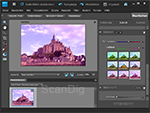

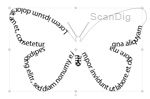
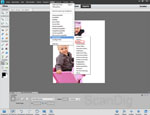

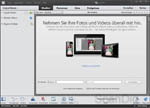



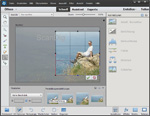
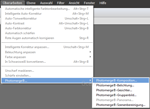

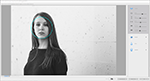


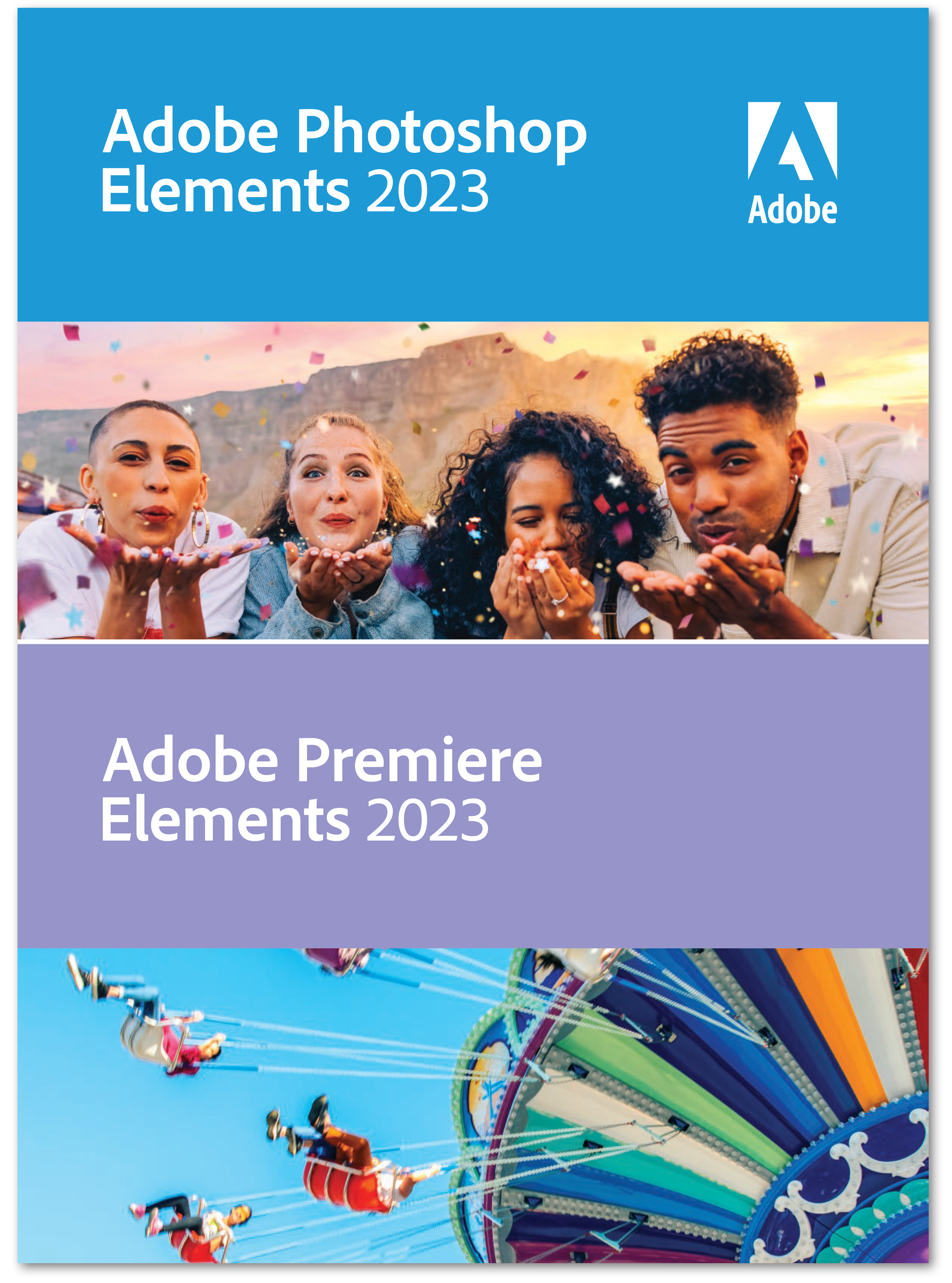

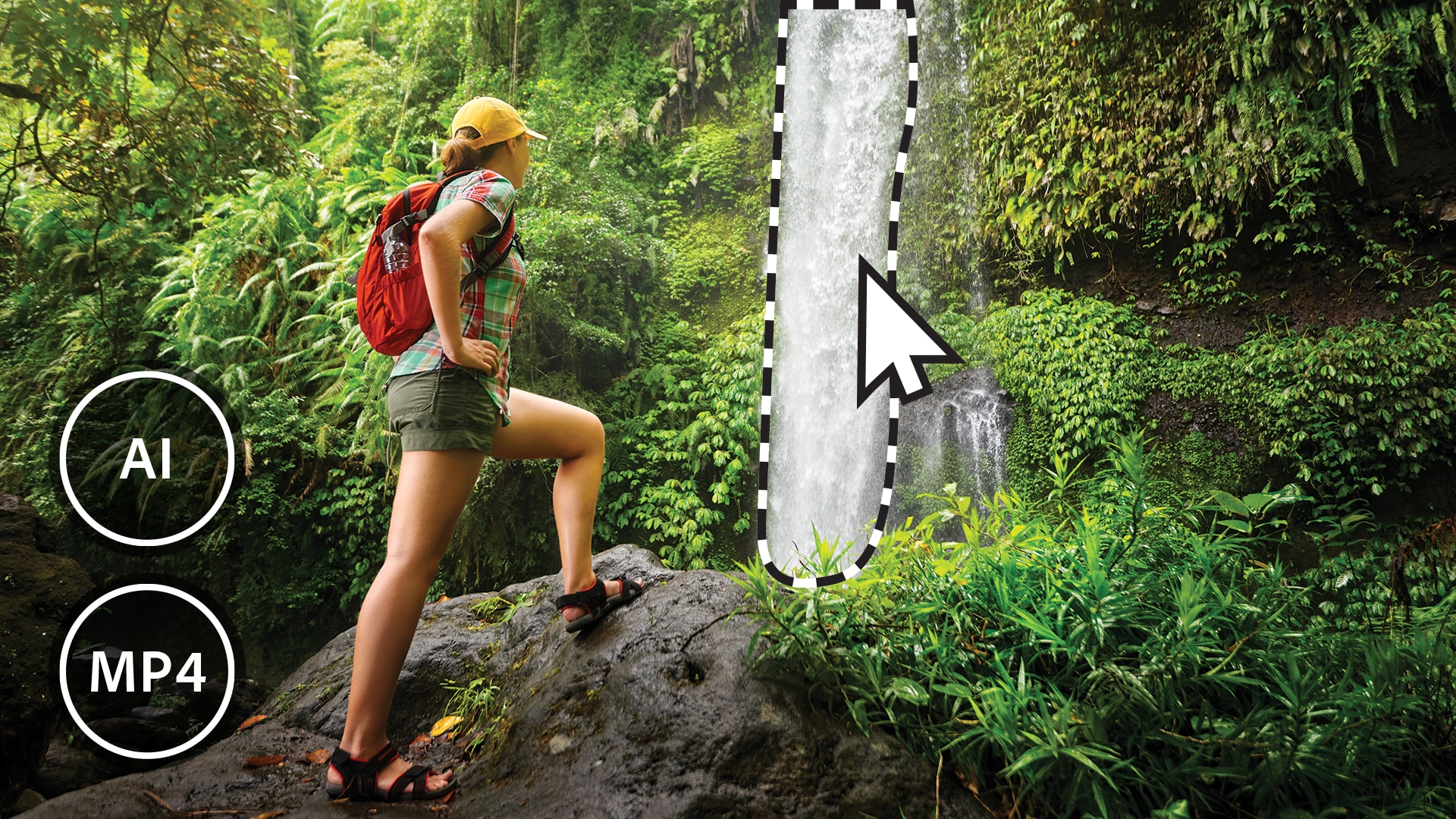


![[22:06] Jasmine, Prathyusha nhanh chóng tìm kiếm và khám phá các tùy chọn chỉnh sửa có hướng dẫn](https://i.dell.com/sites/csimages/Banner_Imagery/all/pse_tile_4.jpg)